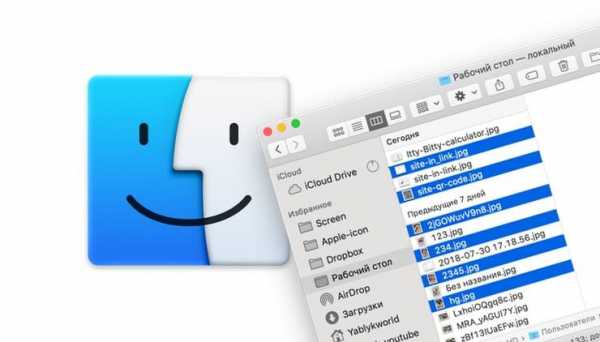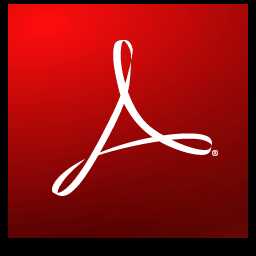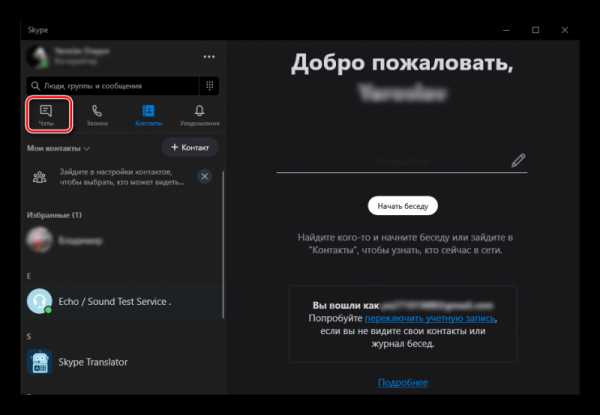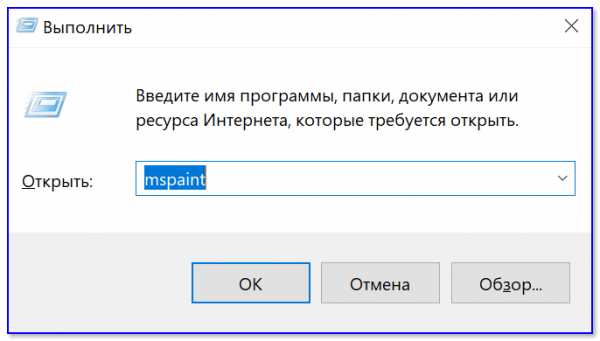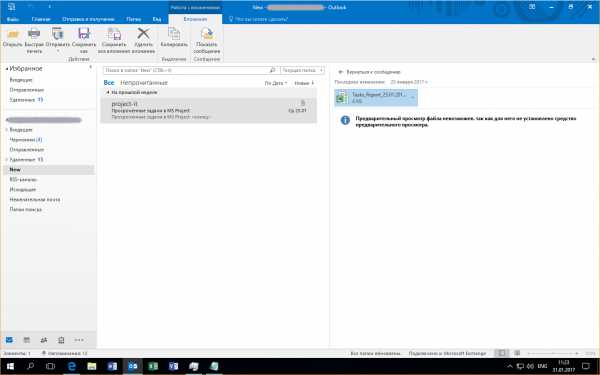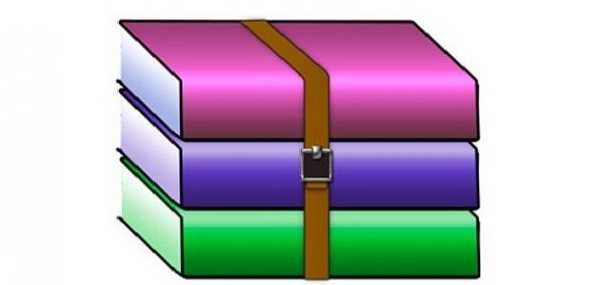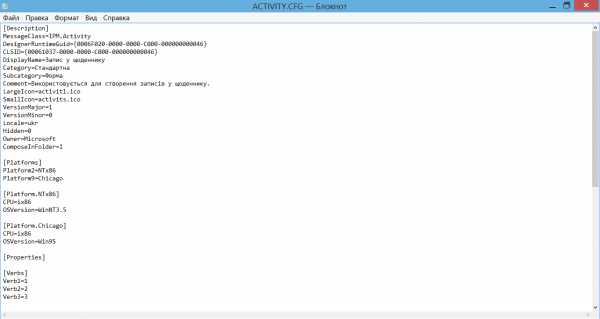Как удалить ненужные файлы с телефона samsung
чистим телефон от ненужных файлов
Один из наиболее наболевших вопросов для многих владельцев смартфонов — как очистить память телефона Самсунг и тем самым освободить место для других файлов. Проблема имеет максимальные масштабы в устройствах, имеющих небольшие объемы встроенного «жесткого диска» (до 64 Гб). В таком случае приложения, файлы, кэш и другие данные забивают смартфон и не дают пользователю нормально работать. Ниже рассмотрим все способы, как почистить память телефона Самсунг, и какие методы будут наиболее эффективны. Для удобства отдельно рассмотрим встроенные возможности, специальные программы, а также дополнительные способы удаления.
Чем может быть «забита» память телефона Самсунг, с чего начать
Перед принятием кардинальных мер необходимо оценить состояние «жесткого диска» смартфона и посмотреть, что именно занимает «львиную» долю свободного места. Во многих устройствах эти сведения можно глянуть в папке Мои файлы. Если она отсутствует или не отображается, воспользуйтесь стандартным путем:
- перейдите в раздел Меню;
- войдите в Настройки;
- перейдите в Память.
Там вы можете увидеть, что именно загрязняет смартфон. С учетом полученной информации можно принять решение, как очистить внутреннюю память телефона Самсунг, и каким файлам отдать предпочтение.
Давайте разберем, что относится к «мусору» и ненужным файлам смартфона:
- Кэш. К этой категории относятся временные файлы, создаваемые программами для решения определенных задач. Благодаря им, приложения работают быстрее, а после выхода пользователя из софта кэш должен удаляться. Минус в том, что это происходит не всегда. В результате память телефона постепенно засоряется и ее нужно очистить.
- Файлы удаленного ПО. Деинсталляция приложения не означает, что оно полностью удалено с телефона Самсунг. Нередко частички софта остаются на аппарате и замедляют его работу.
- Ненужные картинки. Пользователи часто создают по несколько фотографий, которые редко используются, но при этом занимают много места на телефоне. Также появляются дубли видео и других документов.
- Лишний контент. В эту категорию входят медиаданные, которые находятся на аппарате, но не нужны пользователю. Речь идет о видео, музыке, документах, приложениях и другой лишней информации.
Весь этот «мусор» со временем забивает смартфон и не дает им пользоваться в нормальном режиме. Для восстановления работоспособности устройства необходимо почистить телефон от ненужных файлов в Самсунг одним из предложенных ниже способов.

Как очистить память с помощью встроенных возможностей
Перед установкой дополнительных приложений попробуйте очистить память от ненужного «мусора» с помощью встроенного функционала.
Перенос приложений на карту
Чтобы освободить память на Андроиде Самсунг, начните с переноса «тяжелых» приложений на карту памяти. Перед выполнением работы убедитесь в следующих моментах:
- Перед перемещением программ со смартфона на SD карту убедитесь, что в них нет личных сведений, к примеру, карточки банка. Это требование связано с тем, что после переноса личные сведения уже не будут защищены от злоумышленников и могут попасть в чужие руки.
- Берите только качественные СД-карты от проверенных производителей и высоким классом (лучше 10). От этого во много зависит безопасность, скорость обмена информацией и сохранность данных.
- Не доставайте карточку памяти из работающего устройства.
Чтобы освободить место на телефоне Самсунг с Андроид таким способом, войдите в Настройки и Приложения. Выберите программу, которую планируете перемести и жмите на кнопку Перенести на СД-карту. Учтите, что перенос некоторых программ запрещен при отсутствии прав рут.
Удаление лишних приложений
Следующий способ очистить память мобильного аппарата — удалить ненужные программы. Сделайте проверку ПО привычкой, ведь от этого нюанса зависит не только объем свободного пространства, но и срок жизни источника питания. Но учтите, что после удаления программы необходимо убрать и оставшийся кэш. Как это сделать, рассмотрим ниже.
Чтобы очистить телефон Самсунг от лишних приложений, сделайте следующее:
- Войдите в меню и перейдите в Настройки.
- Выберите раздел Приложения. Если нет нужного, то можете открыть Системные приложения (3 точки справа).
- Выберите интересующий софт и перейдите в раздел Память.
- Жмите Очистить данные, а после этого кнопку Удалить.
Удалив несколько лишних программ с кэшем, можно очистить память на телефоне Самсунг Галакси с Андроид и освободить пространство для других данных. Если софт не удаляется, он является системным. В таком случае его можно отключить или остановить. После таких действий ПО как бы «засыпает», позволяя экономить заряд батареи и место в памяти.
Удаление лишнего контента
Зная, как почистить телефон Самсунг от ненужных файлов через компьютер, можно надолго забыть о дефиците памяти. Принцип прост:
- Подключите смартфон с помощью USB шнура.
- Разрешите обмен файлами.
- Войдите во внутреннюю память телефона и удалите ненужные файлы (музыку, фото, видео и т. д.).

Предварительно сохраните интересующую информацию на ПК, чтобы случайно не очистить что-то лишнее. В результате можно освободить значительную часть памяти и использовать ее для других целей.
Перенос папок на карту памяти
Если вы столкнулись с ситуацией, когда мало памяти в телефоне Самсунг и не знаете, что делать, воспользуйтесь встроенной функцией аппарата. Сделайте такие шаги:
- Перейдите в приложение Мои файлы (аналог Проводника на Виндовс). Как правило, оно находится в папке Самсунг.
- Жмите Память устройства. Система показывает файлы и папки, которые находятся в памяти смартфона Самсунг.
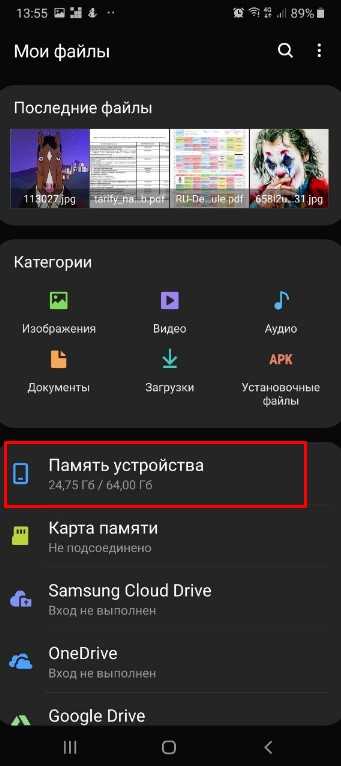
- Найдите папки, которые занимают больше всего места и выделите их. Для этого нажмите на нужный вариант и удерживайте палец до появления специальной галочки. Если рядом с папкой имеется квадрат или кружок, поставьте необходимую отметку.
- Кликните на кнопку Опции справа вверху и выберите Свойства/Сведения. В пункте размер показывается размер папки. Если он больше 300 МБ, рекомендуется осуществить перенос на карту SD и тем самым очистить внутреннее пространство смартфона. Для этого нажмите значок Перенести.
Наибольший размер, как правило, занимает папка Download, DCIM, Music и ряд других. Для переноса выделите папку (как это сделать, отмечалось выше), жмите кнопку Опции, а после этого Переместить. Если необходимо удаление, жмите Удалить. Удобство в том, что можно перемещать не только папки, но и отдельные файлы. После нажатия на кнопку перемещения выберите Карта памяти жмите Готово (или переместить сюда).
Удаление данных из thumbnails
Рассматривая способы, как очистить телефон Самсунг, нельзя отметать еще один способ — удаление лишних файлов с папки thumbnails. Немногие владельцы смартфонов знают, что при просмотре документов из галереи телефон делает эскизы картинок, цель которых заключается в ускорении работы смартфона и ускорения загрузки фото. Логично предположить, что эскизы занимают место на телефоне и должны быть удалены.
Чтобы очистить память Самсунга от этой информации, сделайте такие шаги:
- Подключите аппарат к ПК и включите режим Передача файлов.
- Откройте раздел DСIM в разделе смартфона.
- Войдите в каталог thumbnails.
- Удалите все содержимое.
Со временем здесь собираются лишние данные общим объемом в один-два гигабайта. Если вовремя их очистить, можно избежать захламления внутреннего пространства и даже торможения устройства. Возьмите себе за правило делать такую работу хотя бы два-три раза в год.

Удаление кэша и куки
Не менее важный момент, как почистить куки и кэш на Самсунге, чтобы тем самым разгрузить память смартфона. Многие пользователи игнорируют эту рекомендацию, из-за чего быстро сталкиваются с дефицитом свободного места в смартфоне. Чтобы очистить лишние файлы, можно использовать сторонние приложения (об этом ниже) или встроенные возможности мобильного аппарата.
При активном пользовании и отсутствии чистки в течение продолжительного времени, размер этих файлов может достигнуть отметки в 6-7 Гб. В современных смартфонах с 9-й версией Андроид можно перейти в раздел Память, а там Очистка памяти. Система предлагает очистить ненужные файлы, данные приложений, неиспользуемые файлы и многое другое.
Если такая возможность отсутствует, пройдитесь по всем приложениям в диспетчере и жмите на кнопку Очистить кэш. При выполнении работы будьте внимательны, чтобы не удалить лишнюю информацию.
Очистка с помощью системного меню
Пользователи часто сталкиваются с ситуацией, когда память телефона переполнена и думают, что делать с телефоном Самсунг. Одно из решений — сделать глобальную очистку через системное меню. В результате такой работы со смартфона убираются все данные, поэтому нужно перенести важные файлы или сделать резервное копирование информации (фото, видео, контактов и т. д.). Также проверьте уровень заряда АКБ, чтобы его хватило для выполнения запланированных действий.
Далее сделайте такие шаги:
- Отключите телефон.
- На полностью выключенном устройстве зажмите три кнопки — громкости (вверх), включения и Домой (комбинация может отличаться в зависимости от применяемой модели).

- Дождитесь начала загрузки смартфона в режиме Сброса настроек.
- В появившемся меню выберите wipe data/factory reset.

- Подтвердите действие и в открывшемся окне жмите Yes — delete all user data.

- Согласитесь с указанным действием.
После выполнения указанных шагов вся информация со смартфона Самсунг удаляется. Теперь выбираем раздел перезагрузки (Reboot system now) и дожидаемся входа в систему. В результате проведенных манипуляций вам удается отчистить память телефона и вернуть его к первоначальному состоянию (тому, что был на момент покупки).
Как очистить телефон с помощью инженерного меню
Такая возможность предусмотрена не на всех телефонах Самсунг. Сделайте следующие шаги:
- введите код *#9900# и жмите кнопку Вызов;
- в открытом окне кликните на пункт Delete dumpstate/logcat;
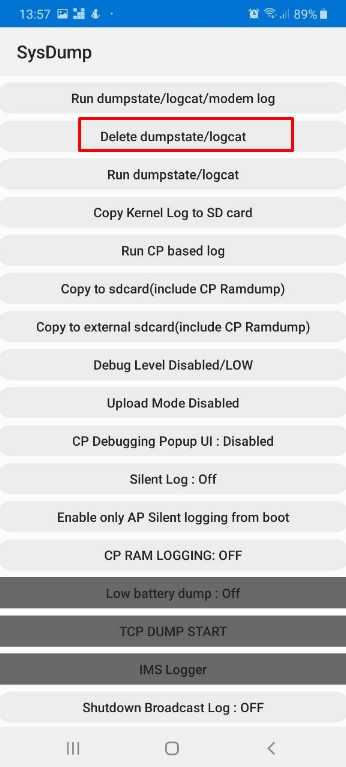
При отсутствии каких-либо изменений воспользуйтесь другим методом.
Сброс до заводских с помощью меню
Рассматривая варианты, как почистить Самсунг от мусора, нельзя отметать еще один кардинальный метод — восстановление аппарата до заводских настроек. Как и в рассмотренных выше случаях, устройство возвращается до первоначального состояния (как на момент приобретения). При этом не нужно будет ставить дополнительные приложения.
Алгоритм такой:
- войдите в Настройки;
- перейдите в раздел Общие настройки и Сброс;
- отыщите внизу клавишу Сброс настроек;
- кликните по ней и убедитесь, что вы намерены продолжить.
Дождитесь удаления лишних файлов и перезапуска аппарата. Такой метод позволяет полностью очистить память Самсунг, поэтому применять его необходимо в крайнем случае.
Чистка с помощью приложений
Если вы рассмотрели все способы, как почистить прочие файлы на Самсунге, и предложенные варианты не устраивают, воспользуйтесь одним из многочисленных приложений. Выделим несколько популярных программ, помогающих очистить память телефона от мусора:
- SD Maid — приложение, позволяющее очистить систему вашего устройства и поддержания его в работоспособном состоянии. Функции программы позволяют создавать отчеты о сбоях, удалять ненужные файлы, получать подробный анализ работы устройства, обнаруживать дубли музыки и фото. Кроме того, можно автоматически запускать приложения в определенное время (если это требуется). Софт отличается простым интерфейсом и может работать без прав рут. При наличии прав Суперпользователя возможности расширяются. Они увеличиваются еще больше, если приобрести платную версию.
- CCleaner — одна из лучших программ, позволяющая очистить телефон и карту памяти на телефоне на Самсунг. С помощью софта удается быстро удалить лишние данные, ускорить работу мобильного аппарата, убрать кэш и историю браузера. Кроме того, софт успешно справляется с удалением ПО, анализом влияния программ на телефон и решением других задач. Это мощный помощник, который справляется со всеми поставленными перед ним задачами и помогает очистить аппарат.
- Clean Master — качественный софт, предназначенный для оптимизации и обеспечения безопасности смартфонов. С его помощью легко очистить телефон Самсунг от лишних данных, защитить его от вирусов, сэкономить заряд энергии батареи, ускорить аппарат и решить иные задачи. Среди дополнительных функций выделяется мастер зарядки, безопасность Wi-Fi и многое другое.
В распоряжении пользователей десятки приложений, позволяющих очистить оперативное пространство на смартфоне. Перечислять их все нет смысла. Во всех случаях интерфейс прост, скачивание доступно на Плей Маркет, а само пользование бесплатно. Для расширения функционала всегда можно купить платную версию.
Что еще можно сделать для очистки
Выше мы рассмотрели, как действовать, если не хватает памяти на Самсунг Галакси, и что делать в таких ситуациях. Но существует еще ряд полезных рекомендаций, которые нельзя игнорировать. Рассмотрим еще ряд методов, как очистить устройство:
- Храните фотографии и видео в облаке. Чтобы не засорять полезное пространство мобильного устройства, храните личные данные в облаке. Это безопасный и простой способ разгрузить ваше устройство и избежать случайной утери важных файлов. Для хранения можно использовать такие сервисы, как Гугл Фото, Дропбокс, Фликер и другие.
- Удалите кэшированные карты. Если вы пользуйтесь навигацией, приложение Гугл Карты с большой вероятностью сохранило много информации для последующего входа в офлайн режиме. При этом карта страны может занимать сотни гигабайт. Если эти данные больше не нужны, лучше очистить от них телефон. Для этого войдите в Гугл Мэпс, откройте раздел Скачанные области, найдите в перечне ненужные моменты и удалите их.
- Сотрите лишние плейлисты. Чтобы очистить память телефона Самсунг, можно убрать ненужные плейлисты. Последние формируются при прослушивании музыкального контента на стриминговых сервисах. Размер лишних данных может достигать сотен мегабайт.
Выше приведены основные способы, позволяющие освободить большой объем свободного пространства в телефоне и использовать его для других целей. Это удобно и позволяет надолго забыть о дефиците памяти на Самсунг. При этом возьмите за правило делать чистку хотя бы раз в два-три месяца.
Как очистить память на телефоне Самсунг
Купив новый смартфон Samsung, мы первое время наслаждаемся его скоростью и стабильной работой. Но со временем скорость работы нашего девайса падает. Приложения начинают работать всё медленнее, а иногда и попросту вылетают. Распространённой причиной дисфункции является недостаток свободного места в устройстве, которое может быть забито под завязку. Ниже разберём, какими способами можно очистить память на мобильном телефоне Самсунг. А также какие инструменты нам в этом помогут.
Удаление временных файлов на телефоне Самсунг
Как известно, система и установленные на телефон приложения хранят свои временные файлы в памяти устройства. Со временем количество таких файлов становится всё больше, а их общий размер может исчисляться гигабайтами. Компания «Самсунг» рекомендуем иметь в памяти своих телефонов не менее 500 мегабайт свободного места. Но многие устройства из-за огромного количества временных файлов не могут похвалиться и этим.
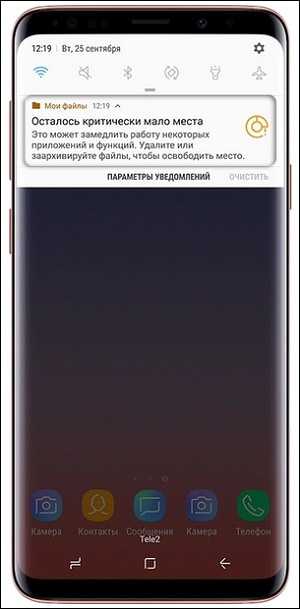 При появлении данного сообщения необходимо освободить свободное место на вашем девайсе
При появлении данного сообщения необходимо освободить свободное место на вашем девайсеСоответственно, необходимо очистить систему от временных файлов на телефоне Samsung для получения большого количества свободного места. Для этого устройства Самсунг Galaxy S6 и S6 Edge оснащены функционалом «Smart Manager», который позволяет управлять хранилищем. И легко удалять ненужные данные одним нажатием кнопки с помощью «Clean Master». Если же Smart Manager на вашем телефоне отсутствует, вы можете легко загрузить приложение «Clean Master» с Плей Маркет. И стереть с его помощью лишние файлы с телефона.
 Убирайте мусор с Clean Master
Убирайте мусор с Clean MasterНа Galaxy Note 4 и ряде других устройств вы можете:
- Перейти в «Настройки», далее выбрать «Система» (Обслуживание устройства).
- Затем «Хранилище», и потом «Кэшированные данные» (Cached data).
- Останется тапнуть на данной опции для удаления ненужных файлов из памяти.
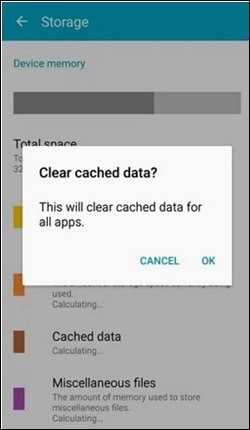 Удалите кешированные данные на вашем Самсунге
Удалите кешированные данные на вашем СамсунгеТакже может помочь очистка памяти у отдельных приложений на вашем Самсунге, в частности приложений от Google:
- Для этого перейдите в настройки телефона, выберите там «Приложения».
- Далее тапните на «Диспетчер приложений». И в открывшемся списке найдите предустановленные приложения от Гугл.
- Тапните на них, и войдя в экран их настроек, нажмите на «Удалить данные» («Очистить кэш»).
Читайте также: как найти потерянный телефон Самсунг.
Каким образом очистить ненужные приложения и файлы в памяти смартфона
Обычно наиболее ресурсоёмкими являются различные игры с раздутым бюджетом, способные занимать гигабайты даже на мобильных устройствах. Если вы больше не играете в такие игры, и они установлены у вас по доброй памяти, тогда будет лучше их удалить. Это простой и быстрый способ очистить хранилище на Samsung, увеличив количество свободного места на вашем устройстве.
Также рекомендуем посетить папку «Downloads» (Загрузка) на вашем телефоне, и просмотреть её содержимое. Вполне возможно, что большинство находящихся там файлов уже не нужно, и вы сможете легко от них избавиться, тем самым освободив свободное место на Самсунге.
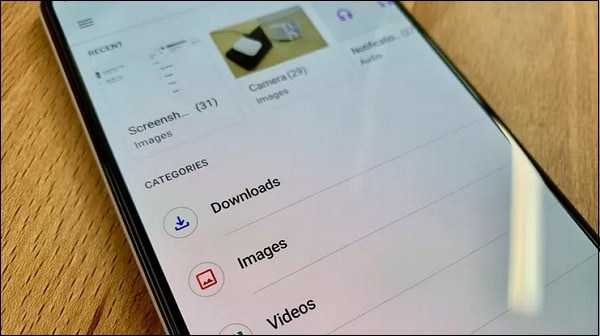 Просмотрите содержимое папки "Загрузки"
Просмотрите содержимое папки "Загрузки"Использование внешней SD-карты для Samsung
Несомненным преимуществом телефонов Самсунг является наличие в их аппаратной части места под микро SD-карту. Такая карта может выступать в роли внешнего жёсткого диска для вашего смартфона, позволяя перемещать на неё фото, видео и даже приложения вместо того, чтобы занимать ими внутреннюю память устройства.
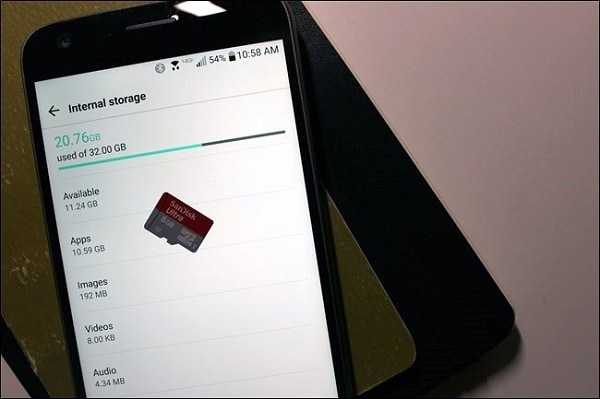 Используйте для хранения данных SD-карту
Используйте для хранения данных SD-картуПереместить папку на карту памяти телефона Самсунг можно с помощью системного приложения «Мои файлы».
Выполните следующее:
- На рабочем столе вашего телефона отыщите папку «Мои файлы». Часто оно находится в папке «Samsung» на рабочем столе;
 Папка Самсунг на рабочем столе
Папка Самсунг на рабочем столе - Запустите «Мои файлы»;
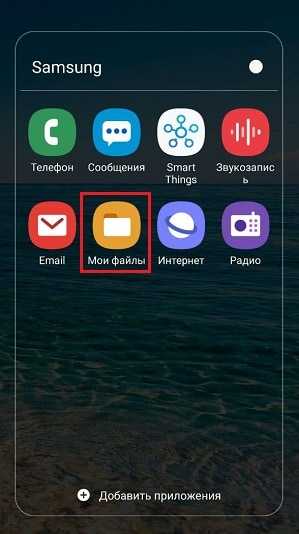 Запустите приложение "Мои файлы"
Запустите приложение "Мои файлы" - Выберите там «Память устройства». Будет выведен перечень папок и файлов в памяти вашего телефона;
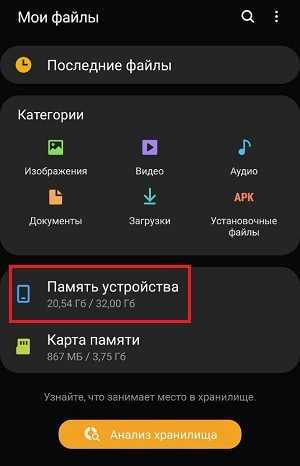 Выберите "Память устройства"
Выберите "Память устройства" - Найдите папки наиболее большого размера. Это можно сделать как выбрав режим сортировки, для чего нажмите кнопку с тремя точками сверху справа, выберите «Сортировать» - «Размер» - «Готово». Или просто выполните продолжительное нажатие на нужную папку. После чего снизу появится меню, в котором выберите «Свойства»;
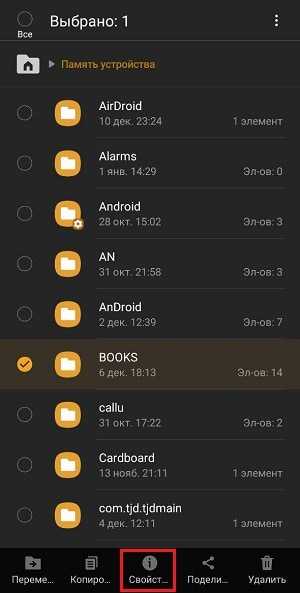 Выберите внизу "Свойства"
Выберите внизу "Свойства" - В пункте «Размер» отобразится объём памяти вашего Самсунга, который занимает папка. Если это папка не системная и занимает более 500 Мб, рекомендуем очистить систему и перенести её на карту памяти. Для этого выполните продолжительное нажатие на нужной папке, и выберите внизу «Переместить»;
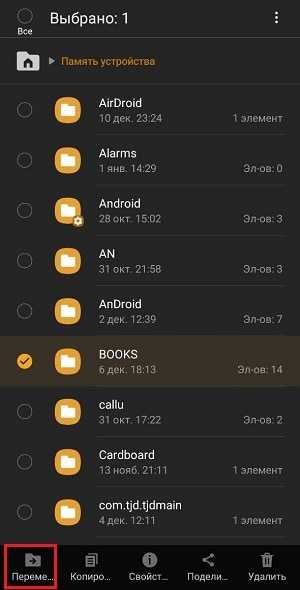 Тапните на "Переместить" для переноса папки
Тапните на "Переместить" для переноса папки - Затем нажмите на стрелочку вверху, далее выберите пункт «Карта памяти», и затем нажмите внизу на надпись «Переместить сюда».
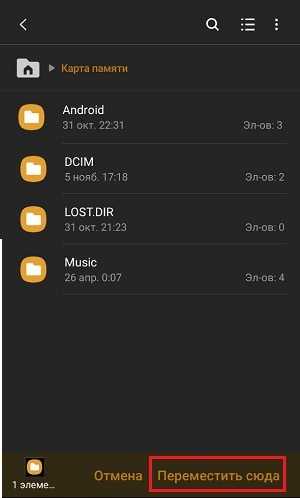 Для переноса нажмите на "Переместить сюда"
Для переноса нажмите на "Переместить сюда"
Наиболее ресурсоёмкими обычно являются папки «DCIM» (снятые на телефоне фото и видео), «Download» (загруженные с сети файлы), «Music» (музыка) и другие папки-аналоги.
Сохранение данных с телефона на ПК для освобождения места в памяти
Функционал телефонов Самсунг позволяет расширять хранилище файлов за счёт увеличения объёма памяти на SD-карте. При этом бывают ситуации, когда телефон и СД-карта бывают забиты под завязку. Тогда вместо того, чтобы стирать ваши ценные воспоминания, мы рекомендуем перенести их в другое место.
К примеру, вы можете сделать резервную копию данных вашего телефона на компьютере. Для этого подключите ваш телефон к ПК с помощью кабеля ЮСБ. И перенесите хранимые на телефоне файлы (например, фото или видео) на жёсткий диск вашего ПК. Это позволит почистить память на вашем телефоне Samsung.
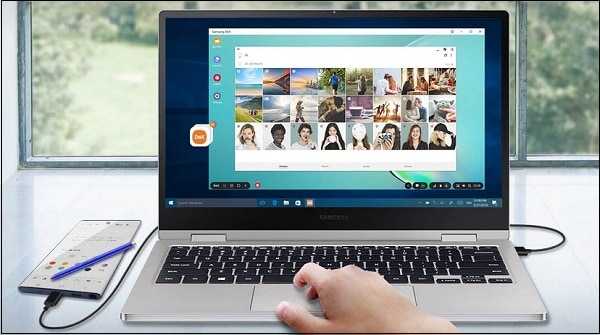 Перенесите ваши данные с телефона на ПК
Перенесите ваши данные с телефона на ПКGoogle Files для очистки и хранения данных со смартфона Самсунг
Ещё одним удобным способом удалить ненужное из памяти на Самсунге является использование внешних приложений. Кроме упомянутого уже нами «Clean Master», мы рекомендуем обратить внимание читателя на приложение «Google Files».
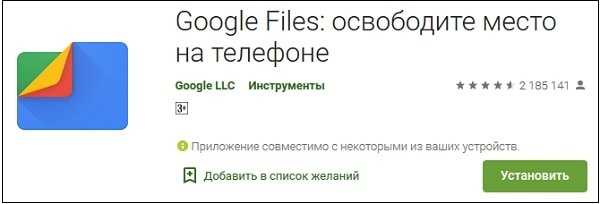 Используйте приложение Google Files
Используйте приложение Google Files| Возможности приложения: | Пояснение: |
|---|---|
| Чистка памяти. | Легко освобождает место на вашем мобильном телефоне. |
| Интеграция с облаком. | Сохраняет нужные файлы в облаке для освобождения пространства на устройстве. |
| Контроль данных. | Проверяет объём хранилища на Samsung для определения количества свободного места |
| Умный анализ. | Создает рекомендации, какие файлы необходимо удалить на Самсунге. |
| Автоматический поиск. | Быстро находит нужные файлы в устройстве. |
| Работа в офлайн режиме. | Делится файлами без подключения к Интернету. |
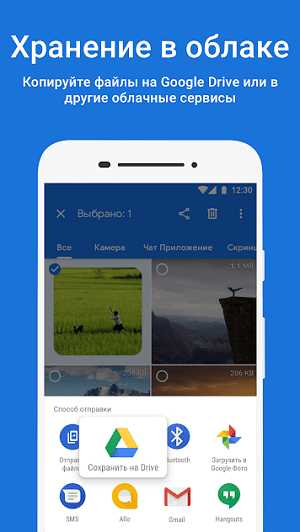 Храните ваши файлы в облаке используя Google Files
Храните ваши файлы в облаке используя Google FilesРабота с приложением проста и понятна, и не создаст сложностей даже новичку. Установите приложение, после чего оно проанализирует содержимое вашего телефона и выдаст вам результат. Останется нажать на кнопку «Освободить», и вы сможете увеличить свободную память на Самсунге.
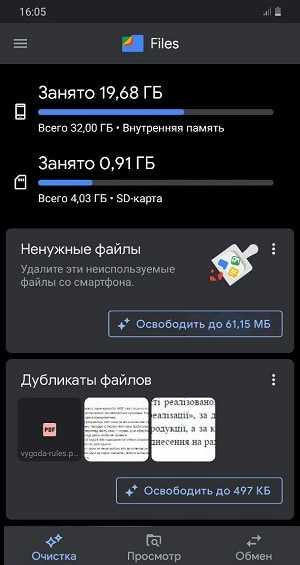 Освобождайте место на телефоне с помощью Google Files
Освобождайте место на телефоне с помощью Google FilesЭто полезно знать: как убрать на Самсунг всплывающую рекламу.
Заключение
В нашем материале мы разобрали перечень инструментов, позволяющих очистить забитую память на мобильном телефоне Самсунг. Помните, что на вашем устройстве должно быть свободно не менее 500 мегабайт свободного места, которые понадобятся для стабильного функционирования системы. Если у вас доступного места существенно меньше, рекомендуем воспользоваться всеми перечисленными нами инструментами.
Как очистить память телефона Samsung от ненужных файлов
Как очистить память телефона Самсунг? Этот вопрос интересует многих владельцев смартфонов. В устройстве имеется два типа памяти, первая из которых является оперативной или ОЗУ, а вторая – встроенная ПЗУ. Ниже мы подробно рассмотрим существующие способы очистки телефонной памяти.

Как почистить память телефона с помощью встроенных функций
Чтобы произвести очистку памяти не обязательно устанавливать сторонние приложения, достаточно воспользоваться встроенными возможностями. Инструкция:
- Зайдите в параметры.
- Перейдите во вкладку «Память».

- В следующем разделе система продемонстрирует подробную информацию касаемо внутреннего хранилища.
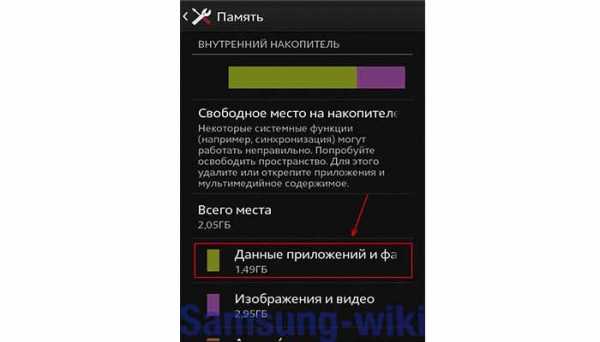
- В открывшемся окне вы увидите список с имеющимися приложениями и играми, которые вы ранее скачивали на телефон.
- В этом же разделе пользователь может ознакомиться с каждой установленной программой отдельно. Например, узнать, сколько место оно занимает. Просто нажмите на определенное название.
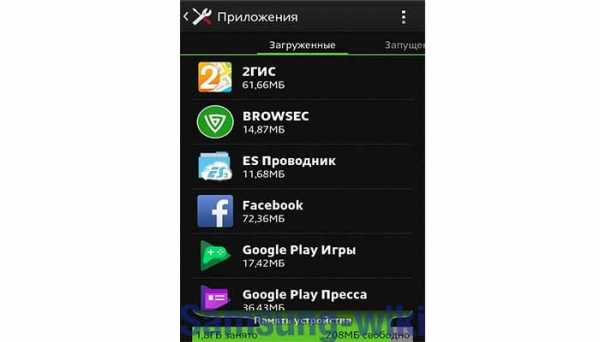
- Не обязательно удалять приложение, чтобы освободить место. Достаточно нажать «Стереть данные» и «Очистить кэш», как указано на скрине. В основном «прожорливыми» программами являются социальные сети или мессенджеры, они часто забивают мобильную память.
- Выбрав пункт «Очистить кэш», не переживайте, что данные удаляться. Эта процедура не стирает персональные данные. Представленный вариант полезен для мессенджеров, которые постоянно закачивают фотографии и другую информацию на телефон.
- Выбрав вариант «Стереть данные», произойдет выход из приложения, а имеющиеся в нем изображения, видео и музыка будут удалены.
Описанный метод не удаляет программу с телефона. Если вы произведете подобную очистку мессенджеров, то сможете освободить до 800 мегабайт.
Очистка всей памяти с удалением всех файлов
Как очистить память на Андроиде Samsung с удалением файлов:
- Зайдите в параметры и найдите вкладку «Восстановление и сброс». В зависимости от версии Андроид и модели телефона, название этого раздела может быть другим.

- Далее найдите «Сброс настроек». Система продемонстрирует уведомление – вся информация с устройства будет удалена.
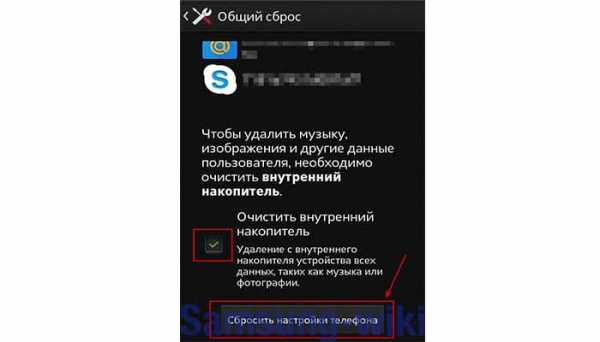
В конце подтвердите процедуру и дождитесь, когда телефон перезагрузиться.
Очистка внутренней памяти
Если вы используете смартфоны с операционной системой Андроид версии не ниже 6, то вы можете воспользоваться встроенной функцией оптимизации устройства. Инструкция:
- Зайдите в настройки смартфона и найдите раздел «Оптимизация».
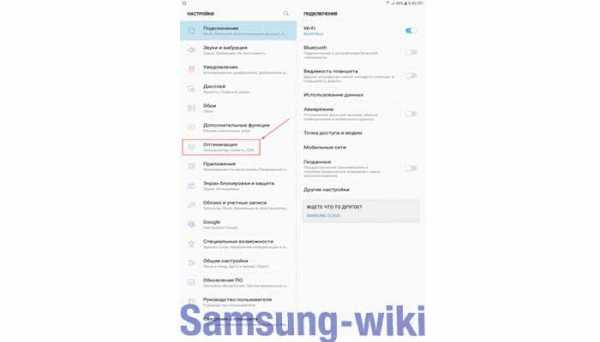
- В следующем окне вы увидите информацию о загруженности устройства. Нажав кнопку «Оптимизировать», вы избавитесь от не используемых файлов, программ и кэша.
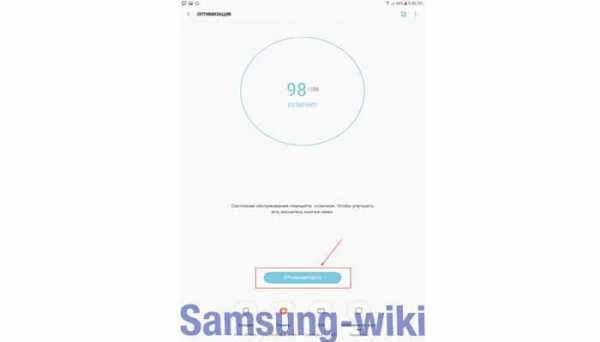
Чистка телефона с помощью специальных программ
Как почистить телефон Самсунг с помощью специальных утилит? В Google Play имеется большое количество разных программ, но не все из предлагаемых приложений являются полезными. Рассмотрим, какие утилиты действительно помогут в решении вопроса:
- Clean Master. Главное преимущество – утилита включает в себя антивирус, защиту подключения Wi-Fi и оптимизацию смартфона. Из недостатков пользователи выделили много рекламы, которая часто мешает полноценному использованию программы.
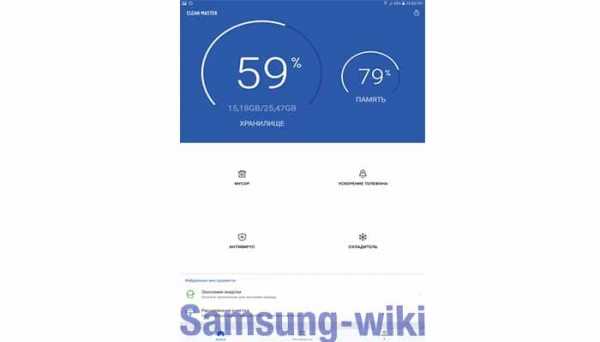
- CCleaner – считается лучшим выбором для очистки памяти смартфона. Разработчики не стали добавлять обильное количество рекламы, предоставили удобный интерфейс и множество полезных функций.
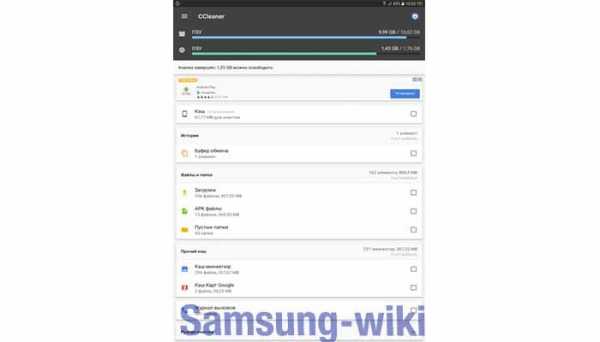
- Virus Cleaner – приложение, которое по функциональной части идентично Clean Master.
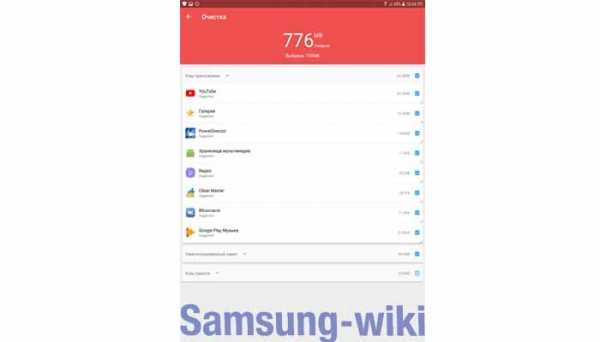
Как сохранить память от засорения
Для сохранения памяти используйте карту SD, не нужно устанавливать приложения и программы на внутреннее хранилище. Также, если вы пользуетесь мессенджерами, то рекомендуется чаще производить очистку кэша. Владельцы современных Самсунг смартфонов могут очистить память с помощью встроенной функции в настройках – «Оптимизация».
Помимо имеющихся возможностей, следует дополнительно установить утилиту, например, CCleaner. Особенно это касается старых моделей телефонов. Таким образом вы не забьете память смартфона, а его производительность останется на прежнем уровне.
Как очистить ненужные данные в памяти смартфона Samsung.
 Во время своей работы смартфон выделяет участки памяти для хранения временных файлов, которые используются приложениями для увеличения своего быстродействия. Со временем файлы кэш увеличиваются в размерах и заполняют память, которая могла бы быть использована для хранения каких-то более полезных данных. Такими уже ненужными могут быть файлы кэш системы, кэш–память приложений и временные файлы рекламы.
Во время своей работы смартфон выделяет участки памяти для хранения временных файлов, которые используются приложениями для увеличения своего быстродействия. Со временем файлы кэш увеличиваются в размерах и заполняют память, которая могла бы быть использована для хранения каких-то более полезных данных. Такими уже ненужными могут быть файлы кэш системы, кэш–память приложений и временные файлы рекламы.
А как найти временные файлы, которые уже не нужны смартфону Samsung?
Операционная система Android 9.0 Pie на телефонах Samsung для облегчения поиска таких «лишних» файлов имеет специальный подраздел в разделе «Память» «Настроек телефона». Теперь поиск и удаление накопившегося «мусора» не составляет труда.
Мы рекомендуем использовать этот инструмент потому, что он абсолютно безопасен. Важные или системные данные не будут удалены, все приложения сохранят полную работоспособность, но при этом будут удалены служебные и временные сгенерированные файлы, которые хранились на всякий случай.
А как же очистить кэш на Samsung?
Далее мы опишем порядок очистки телефона от временных файлов кэш на примере редакционного смартфона Samsung Galaxy A50 под Операционной Системой Android 9 Pie.
Инструкция по удалению временных ненужных данных на смартфоне Samsung Galaxy.
1. Запускаем приложение «Настройки телефона».
Скрин №1 – нажать на значок «Настройки телефона».
2. На главной странице «Настроек телефона» нужно войти в раздел «Обслуживание устройства».
Скрин №2 – нажать на строчку «Обслуживание устройства».3. На странице раздела «Обслуживание устройства» нужно нажать на значок «Память» внизу экрана.
Скрин №3 – нажать на значок «Память».4. Далее, после небольшой паузы, связанной со сканированием памяти смартфона, во всех пунктах этого раздела появятся данные памяти, как свободной, так и занятой, а также рекомендуемой для очистки.
Нас интересует раздел «Освобождение места в памяти путём удаления ненужных данных, например кэшированных, остаточных и рекламных файлов». В центре страницы вы увидите кнопку синего цвета «Очистить» с цифрами размера ненужных данных в МБ (МегаБайтах). В нашем случае нам предлагается «Очистить (+234 МБ)».
Это достаточно приличный объём, который целесообразно удалить. Поэтому мы нажимаем на кнопку «Очистить (+234 МБ)».
Скрин №4 – нажать на кнопку «Очистить».5. Далее начнётся процесс очистки памяти.
После непродолжительной процедуры мы на экране увидим сообщение «Очищено 234 МБ». А также мелким шрифтом «Ненужные данные: 0 МБ».
Скрин №5 – вид раздела «Память» после очистки от ненужных данных.В результате очистки смартфона наша «свободная» память возросла на 234 МБ. Хорошая новость.
Как почистить телефон Самсунг от ненужных файлов: вручную
Добрый день, уважаемые подписчики и читатели моего блога! Любой пользователь смартфонов с операционной системой Андроид сталкивался с нехваткой памяти. Это случается с любыми девайсами даже от именитых брендов, оснащенных огромным запасом ПЗУ. Причина в том, что система Android постоянно что-то обновляет, а приложения неизменно копят «полезную» информацию. Все это приводит к тому, что мобильник начинает зависать и это раздражает даже самых терпеливых людей. О том, как почистить телефон Самсунг от ненужных файлов расскажу вам сегодня.
Ручная очистка
Найти человека, который никогда не чистит память, тяжело – периодически удаляются фотографии, музыка и видеоролики. Но этого оказывается недостаточно. Причина в том, что в большинстве случаев владельцы гаджета делают это в галерее, где отображены все медиафайлы. Но Андроид устроен таким образом, что не все папки с медиа показаны. Для полноценной очистки удобнее воспользоваться файловым менеджером. В смартфон Самсунг Галакси эта утилита предустановлена и расположена в каталоге приложений.
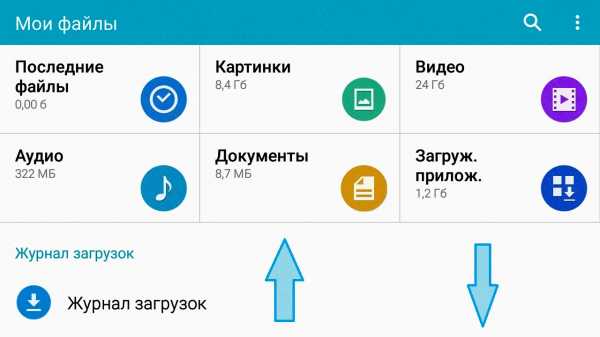 Чтобы почистить телефон вручную особых знаний не нужно – достаточно зайти в менеджер, открыть корневую папку – обычно для этого следует нажать на три точки перед списком папок. Далее поочередно заглядываем во все папки и удаляем все лишнее. Особое внимание следует уделить каталогам, созданным мессенджерами и приложениями социальных сетей. Любой владелец смартфона общается не только посредством звонков и смс, но и обменивается быстрыми сообщениями в Viber, WhatsApp, VK и прочих. Если отправить фото в приложении, то оно дублируется в папки программы и займет память. Поэтому чистка в галерее нецелесообразна – файл остается в памяти.
Чтобы почистить телефон вручную особых знаний не нужно – достаточно зайти в менеджер, открыть корневую папку – обычно для этого следует нажать на три точки перед списком папок. Далее поочередно заглядываем во все папки и удаляем все лишнее. Особое внимание следует уделить каталогам, созданным мессенджерами и приложениями социальных сетей. Любой владелец смартфона общается не только посредством звонков и смс, но и обменивается быстрыми сообщениями в Viber, WhatsApp, VK и прочих. Если отправить фото в приложении, то оно дублируется в папки программы и займет память. Поэтому чистка в галерее нецелесообразна – файл остается в памяти.
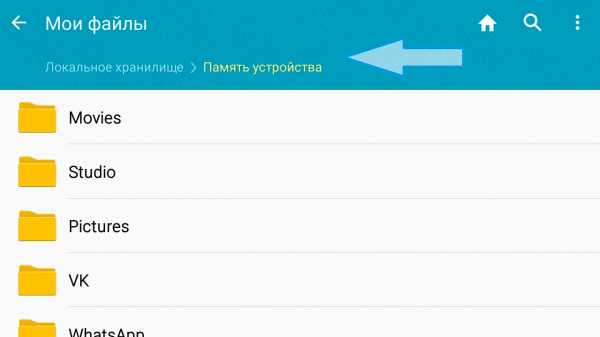 Не стоит переживать, что Вы удалите что-то нужное и девайс или программа перестанут работать. Достоинством ОС от Google является рутирование. Доступ к системным файлам откроется при получении Root прав – без них удалить что-то нужное нереально.
Не стоит переживать, что Вы удалите что-то нужное и девайс или программа перестанут работать. Достоинством ОС от Google является рутирование. Доступ к системным файлам откроется при получении Root прав – без них удалить что-то нужное нереально.
Если по каким-то причинам менеджера файлов нет, то установите Total Commander – это старейшая утилита, существующая еще с появления Windows XP. Она наиболее удобна для чистки и сортировки информации.
Специальные приложения
Как и у любого бренда в телефонах Samsung после удаления приложения в памяти остаются его «следы». Это разные данные необходимые для работы системы. Бесследно они не исчезают, а сохраняются в КЭШ. Его необходимо чистить. Сделать это можно руками для отдельных приложений – в настройках находится раздел «приложения», где выбирается поочередно утилита и кликом по ней открывается перечень возможных действий – удалить, остановить, очистить КЭШ, перенести на microSD. Минус способа – отнимает много времени.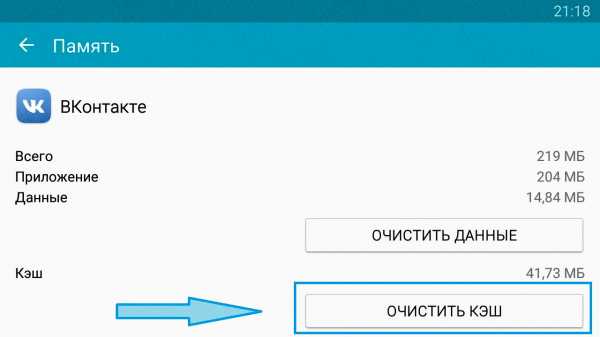
Гораздо удобнее скачать специализированный софт. Хорошим вариантом является CCleaner – еще одно приложение, «перекочевавшее» с Windows в Android. Эта программа позволит не только удалить приложение без следа, но благодаря ей можно быстро почистить КЭШ. Помимо этого, здесь есть утилита для ускорения быстродействия и даже встроенный антивирус.
Если речь зашла об антивирусах, то стоит отметить – Android имеет уязвимости. Поймать вирус весьма легко, даже, если скачивать приложения только из Play Market. Поэтому сразу после использования поставить утилиту для борьбы с вредоносным софтом. Можно пользоваться бесплатными, но лучше купить подписку или переустанавливать ПО, чтобы пользоваться бесплатным периодом.
Чистка через ПК
Если Вы решили почистить смартфон Samsung A50 или любой другой современный девайс, то вероятно захочется сделать это так, чтобы не потерять важные фото или видео. В этом случае лучший помощник – комп. Чистить мобильник через компьютер удобнее всего – лучше интерфейс, да и миниатюры фотографий или видео видно лучше – не обязательно кликать по каждой.
Подключение Galaxy A70 и других моделей выполняется легко – для синхронизации нужен кабель type-c, у старых девайсов – microUSB. После подключения девайс начнет заряжаться, но доступа к файлам не будет. Поэтому на экране телефона необходимо опустить шторку вниз и кликнуть по уведомлению о зарядке гаджета через USB. Появится список способов подключения – нас интересует «Передача данных» или «MTP». Далее остается войти в память гаджета через проводник – теперь он определяется как флешка.
Такой способ удобен тем, что можно не просто почистить устройство от мусора, но и перенести на ПК нужную информацию, которую необязательно хранить на смартфоне.
Полезные советы
Чтобы не столкнуться с заполнением памяти следует придерживаться ряда рекомендаций.
- Современные смартфоны с Android имеют доступ к облачным сервисам Google. Дорогие устройства от Samsung, начиная с A80 и выше подчас получают бесплатную подписку на облако от бренда. Не стоит пренебрегать ими – многие не доверяют, якобы легко украсть фото, но в действительности это так же легко, как украсть их с телефона. Между тем в облачные хранилища можно загружать большие объемы фото и видео, а, чтобы не запутаться – все ли сохранено и не удалить лишнего с мобильника в подобных сервисах предусмотрена функция очистка памяти – с гаджета удалится только то, что уже загрузилось на сервер.
- Приложения, фото и видео лучше всего изначально сохранять на флешку. Указать место для сохранения можно в родном приложении камеры, а, чтобы ставить ПО на флешку его сначала придется загрузить в основную память, а после принудительно перенести на MicroSD. Это делается в меню с очисткой кэш-памяти приложения.
- Некоторые забывают о том, что, свернув приложение оно продолжает работать в фоновом режиме и тратить ресурсы. Поэтому свернув утилиту, не забывайте заходить в свернутые приложения (кнопка для этого расположена в навигационной панели) и закрывать их окончательно. Практика показывает – это полезная методика.
- Опытные пользователи знают – раз в несколько месяцев следует делать полный сброс. Это не слишком удобно, отнимает время, но позволяет сохранять память чистой.
Спасибо за внимание! Делитесь, понравившимися статьями с друзьями в соц сетях. Пусть тоже решают свои проблемы с моей и с вашей помощью. До новых встреч! С уважением, Ростислав Кузьмин.
Как удалить файл с телефона самсунг галакси – info-effect.ru
На чтение 2 мин. Опубликовано
Привет! Сегодня я покажу вам как удалить файл с телефона самсунг галакси. Вы можете очень просто и быстро удалять любые ненужные и прочие файлы со своего смартфона samsung galaxy. Смотрите инструкцию далее и пишите комментарии, если у вас есть вопросы. Поехали!)
Где находятся файлы на самсунге как их найти
На главном экране найдите значок Samsung и нажмите на него.
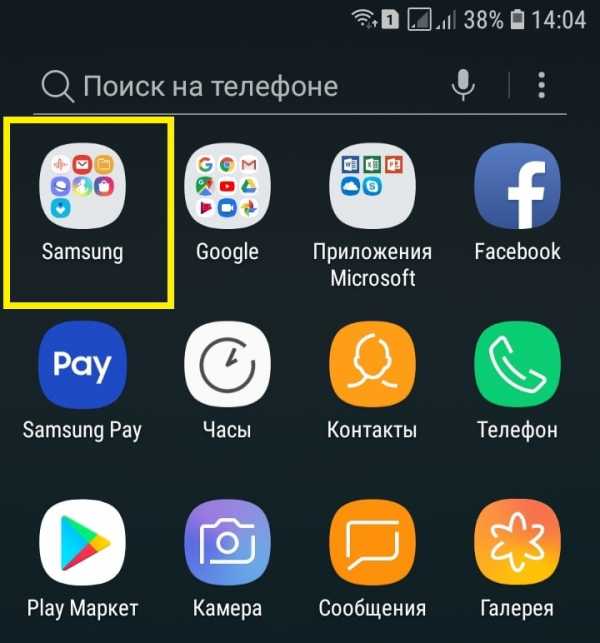
Далее, нажмите на значок Мои файлы.
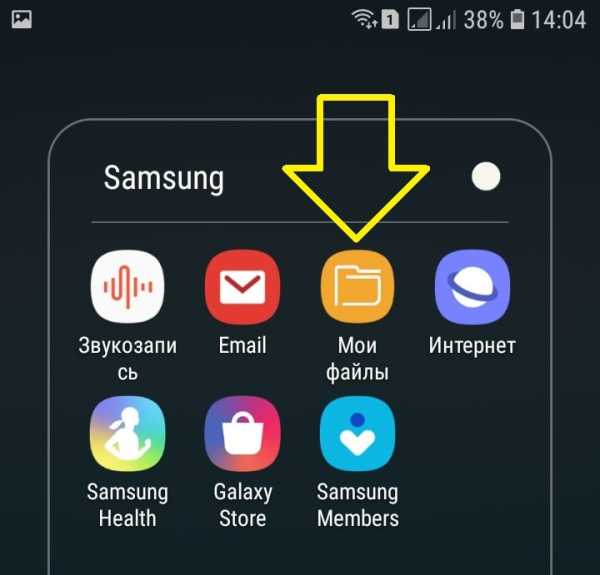
Здесь вы можете найти все ваши файлы: Картинки, Аудио, Видео, Документы, Загрузки, Установочные файлы, карта памяти и т.д.
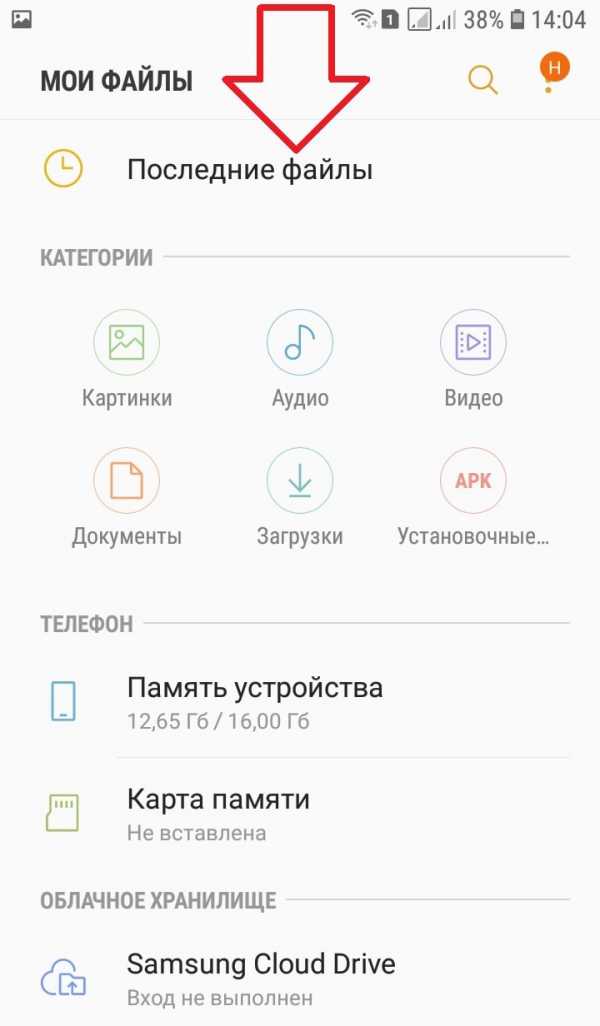
Как удалить файлы самсунг
Откройте папку. Нажмите по файлу и удерживайте не отпуская. Вверху у вас появится вкладка Удалить, нажмите на неё. Вы можете отметить несколько файлов, поставив галочку слева.
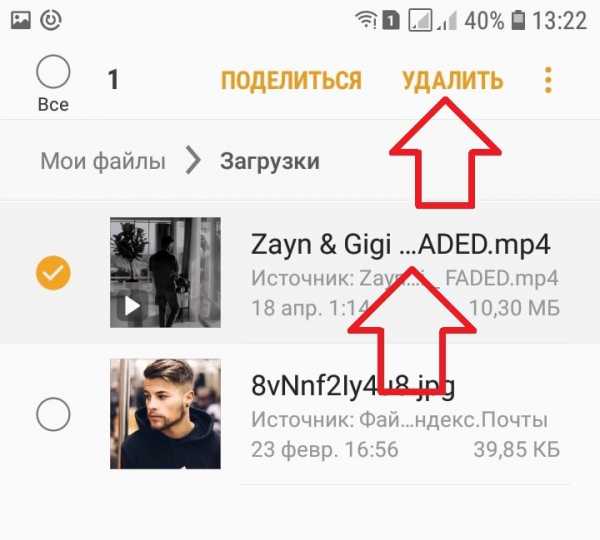
Тоже самое можно сделать в галереи.
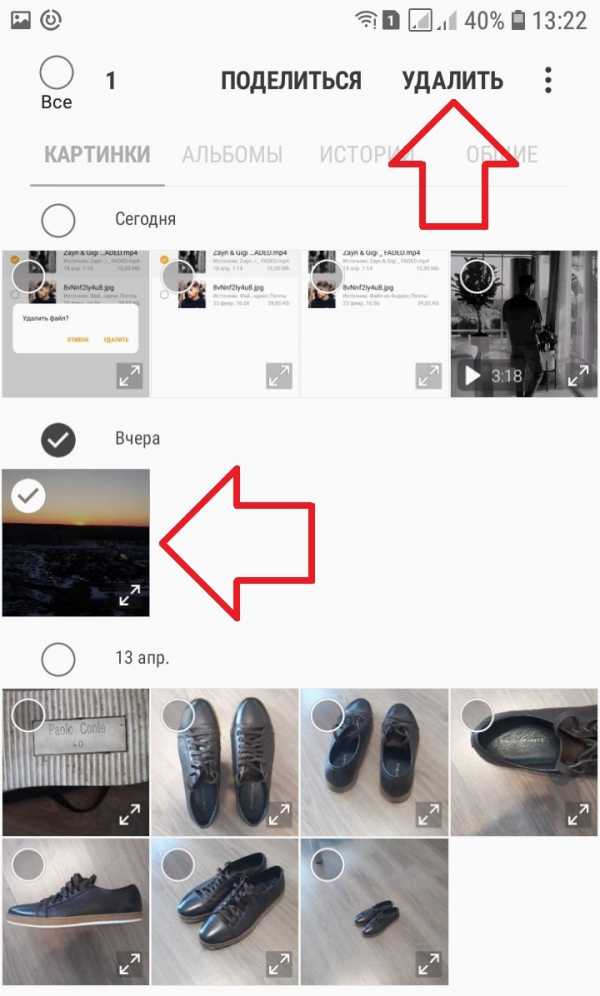
Как удалить ненужные прочие файлы самсунг
На главном экране найдите значок Настройки и нажмите на него.
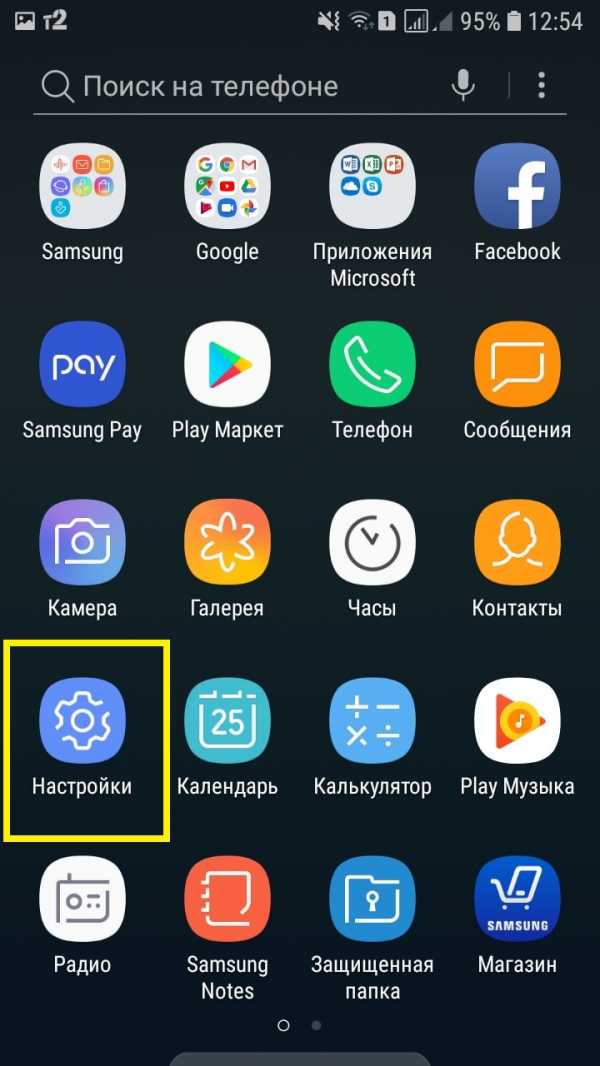
В настройках нажмите на вкладку Оптимизация.
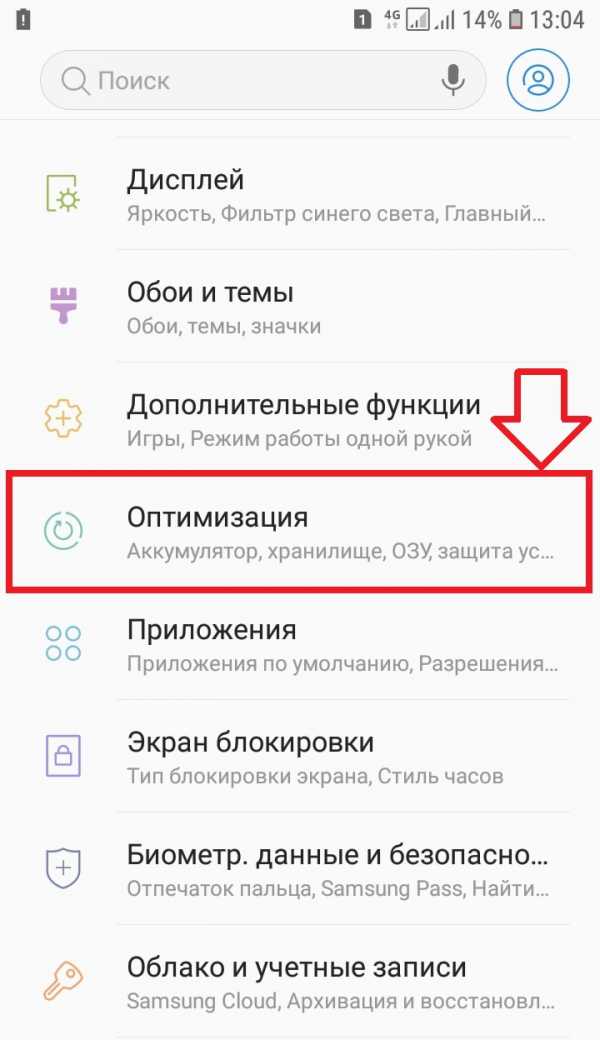
Нажмите на кнопку Оптимизировать.
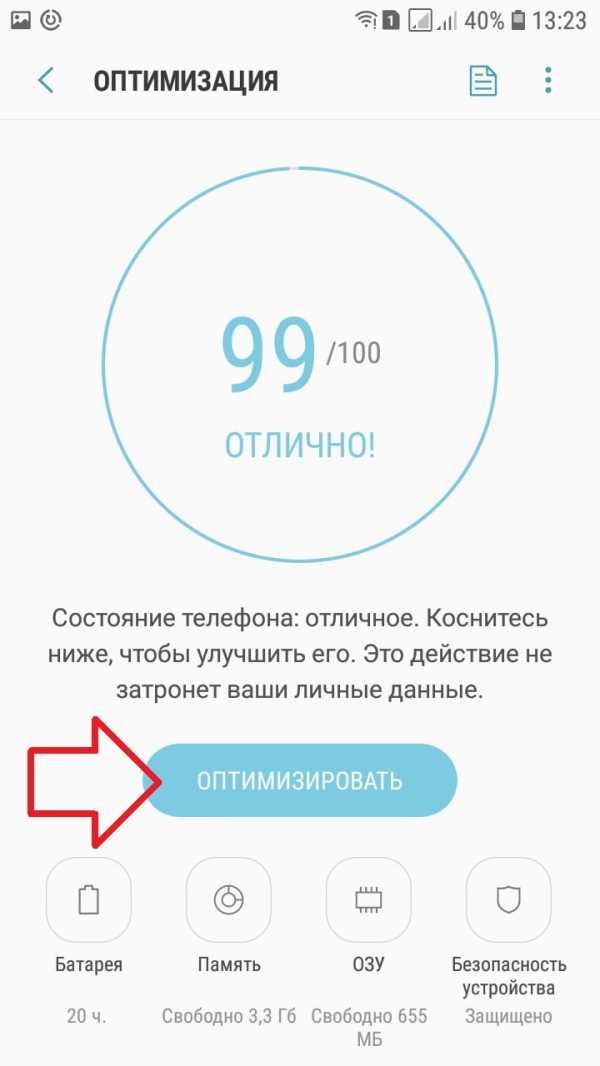
Начнётся процесс очистки. Дождитесь окончания процесса.
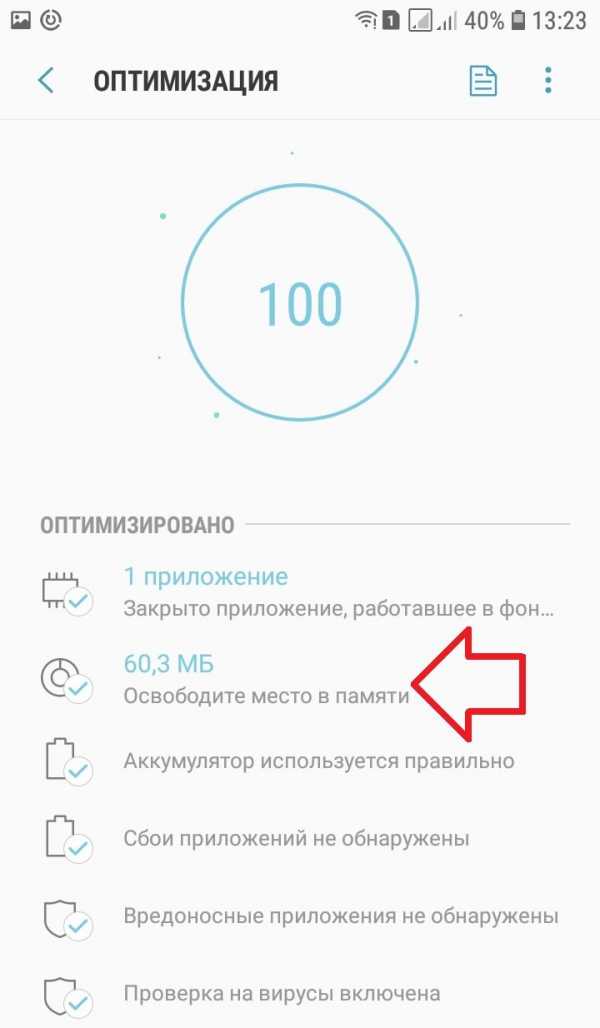
Всё готово. Все ненужные файлы будут удалены с вашего телефона.
Остались вопросы? Напиши комментарий! Удачи!
Как удалить ненужные файлы на Android 4 способами
Нежелательные файлы не нужны и регулярно создаются системой при каждом использовании системы. Например, когда мы открываем любое программное обеспечение или документ, они также создают временные файлы, чтобы все работало без проблем. Временные файлы также помогают восстановить данные, которые вы случайно удалили. Браузер мобильного телефона также создает временные файлы для загрузки интернет-информации.
В настоящее время большинство устройств работают под управлением операционной системы Android.Причина популярности Android - открытый исходный код и его бесплатная экосистема. Как и ваш компьютер, ваше устройство Android также накапливает ненужные файлы. Большинство из нас сталкивается с панической ситуацией, такой как нежелательная задержка или зависание, недостаточный объем памяти на их смартфоне Android и задаются вопросом, как удалить ненужные файлы. Временные файлы играют важную роль в потреблении памяти. Вы можете удалить ненужные файлы на Android с помощью сложного программного обеспечения.
Часть 1.4 способа удалить ненужные файлы на Android
Метод 1. Удалить ненужные файлы на Android напрямую
Шаг 1: Прежде всего, вы должны нажать на значок «Настройки», чтобы открыть его.
Шаг 2: Теперь прокрутите вниз и нажмите «Приложения». Здесь вы найдете все установленные приложения и запущенные приложения.
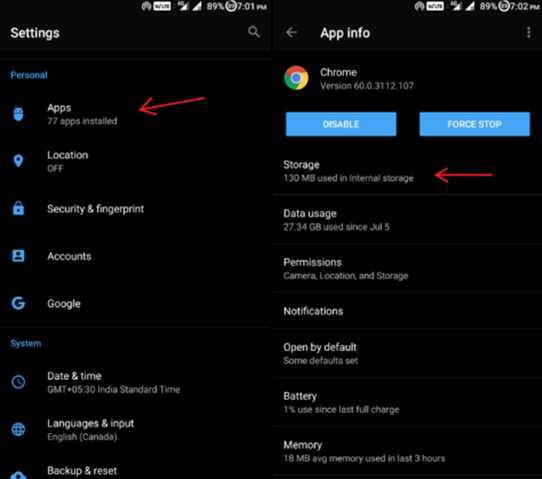
Шаг 3: Затем вы можете щелкнуть любое приложение и нажать «Хранилище», а затем «очистить кеш», чтобы удалить ненужные файлы этого конкретного приложения.Очистка кеша займет некоторое время
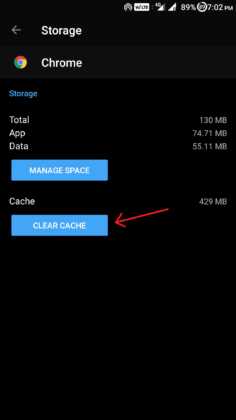
Шаг 4: Для других приложений можно повторить процесс удаления ненужных файлов на Android. Теперь выберите установленные приложения, которые вы хотите очистить.
Вы можете периодически выполнять эти действия, чтобы удалять ненужные файлы, оптимизировать производительность устройства и освободить место для хранения.
Способ 2. Удалите ненужные файлы на Android с помощью стороннего приложения.
Шаг 1: Во-первых, вам нужно открыть Google Play Store, чтобы загрузить приложение Clean Master для удаления ненужных файлов на Android.Можно также использовать другое приложение, но здесь мы используем Clean Master.
Шаг 2: После завершения процесса установки. Теперь нажмите «Открыть», чтобы запустить приложение Clean Master.
Шаг 3: На главном экране вы увидите различные функции, которые улучшат производительность вашего Android-смартфона.
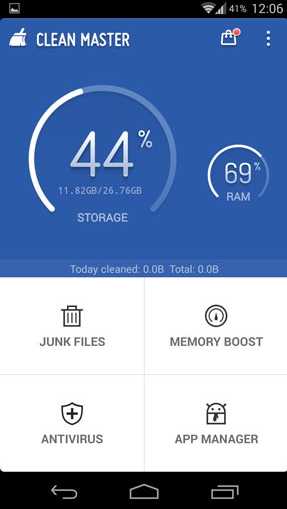
Шаг 4: Затем нажмите значок корзины, а именно «Нежелательные файлы», чтобы удалить ненужные файлы на смартфоне Android.Во-первых, он вычисляет размер нежелательного файла путем подсчета ненужных файлов установленных приложений.
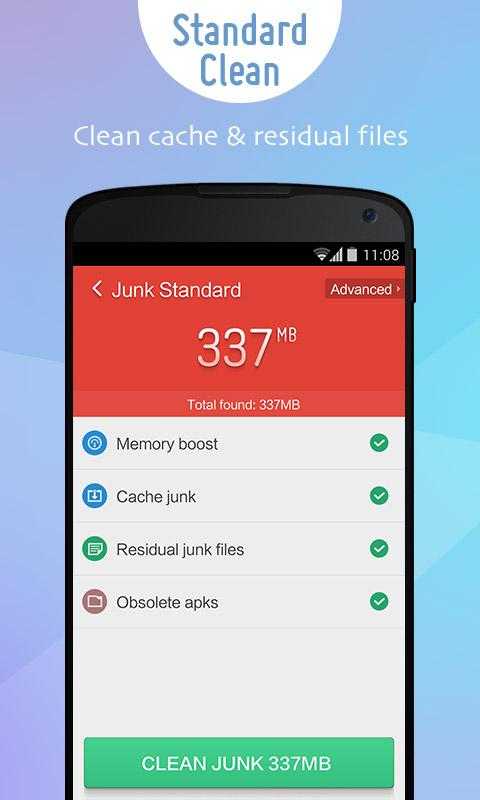
Шаг 5: Наконец, нажмите зеленую кнопку - «Очистить мусор», чтобы удалить ненужные файлы с вашего устройства Android.
Метод 3. Удалите ненужные файлы на Android с помощью системных настроек
Шаг 1: Чтобы открыть окно настроек, нужно нажать на значок «Настройки» в панели приложений.
Шаг 2: Теперь найдите «Хранилище и память» и нажмите на него.Здесь вы найдете общий объем памяти, занятой приложениями и другими данными.
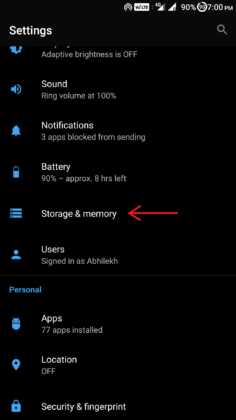
Шаг 3: Вы можете нажать «кэшированные данные», чтобы увидеть общее количество кэшированных данных, созданных на устройстве.
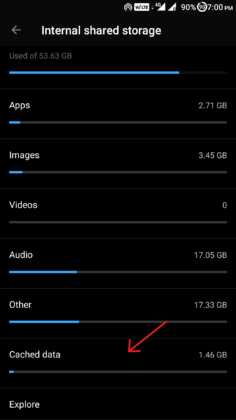
Шаг 4: Подтвердите всплывающее окно, чтобы удалить всю кеш-память на вашем устройстве Android.
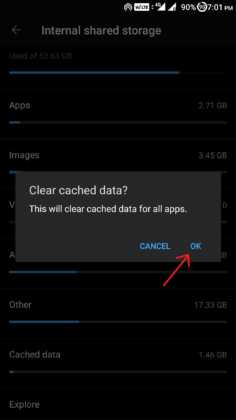
Если все эти методы не смогли удалить ненужные файлы на устройстве Android, вы можете перейти к методу 4 на свой страх и риск.
Метод 4. Удалите ненужные файлы на Android с вашего устройства Recovery
Примечание. Это продвинутый метод; мы не несем ответственности, если вы повредите свое устройство. Это требует специальных знаний об устройстве Android. Если это так, мы рекомендуем вам выполнить указанные шаги.
Шаг 1: На первом шаге вам необходимо включить питание вашего устройства, нажав кнопку «питание» на пару секунд.
Шаг 2: Теперь одновременно нажмите кнопки «Питание» и «Увеличение громкости» на 5–10 секунд.Он автоматически перенаправит вас в режим восстановления. Теперь этот шаг различается в зависимости от устройства и производителя, вы можете найти его в Интернете о режиме восстановления вашего устройства.

Шаг 3: Если у вас стоковое рекавери, сенсорный экран может не работать. Вы можете перемещаться по нему, используя кнопку громкости для увеличения, уменьшения и кнопку питания для выбора.
Шаг 4: Затем вам нужно перейти к «очистить раздел кеша» и нажать «кнопку питания», чтобы удалить ненужные файлы на Android.Удаление ненужных файлов займет некоторое время.

Шаг 5: После завершения вышеуказанного процесса выберите «Перезагрузить систему», чтобы включить устройство.
Часть 2. Самый простой способ удалить файлы на Android

Существует огромный список замечательных приложений, которые делают ваше устройство чрезвычайно полезным и решают подобные проблемы. Если вы ищете такие инструменты, то dr.fone - dr.fone - Data Eraser - лучший вариант для удаления ненужных файлов на устройстве Android.Этот инструмент разработан iSkysoft для управления пространством Android и iOS в операционной системе Windows, Mac. Эта мощная форма инструмента iSkysoft позволяет нам удалять ненужные или ненужные файлы с любого смартфона. Также можно использовать этот инструмент для удаления всех данных. Вы можете скачать его с официального сайта iSkysoft по очень доступным ценам.
Почему стоит выбрать это программное обеспечение для удаления файлов на Android:
- Используя этот инструмент, вы можете удалить ненужные файлы Android и все данные (включая личные данные и удаленные данные) вашего смартфона, работающего на ОС Android и iOS.
- Он позволяет удалить всю личную информацию, такую как банковская информация, история просмотров и другая личная информация.
- Он удаляет все ранее удаленные файлы, которые невозможно восстановить с вашего iOS или Android.
- В режиме экономии места все фотографии и другие файлы документов сжимаются на устройстве iOS и экспортируются на компьютер.
Пошаговое руководство по восстановлению удаленных файлов на Android
Хотя в Интернете доступно множество программ для удаления ненужных файлов.В котором вы хотели бы найти лучший вариант в соответствии с вашими потребностями и требованиями. dr.fone - Инструмент Data Eraser лучше всего подходит для вас, этот инструмент оснащен множеством функций, которые помогут вам в таких ситуациях.
Шаг 1. Прежде всего, вам необходимо загрузить и установить его на свой компьютер под управлением Windows или Mac OS. Теперь щелкните значок приложения, чтобы открыть его. Теперь включите отладку устройства по USB в параметрах разработчика и подключите его к ПК.
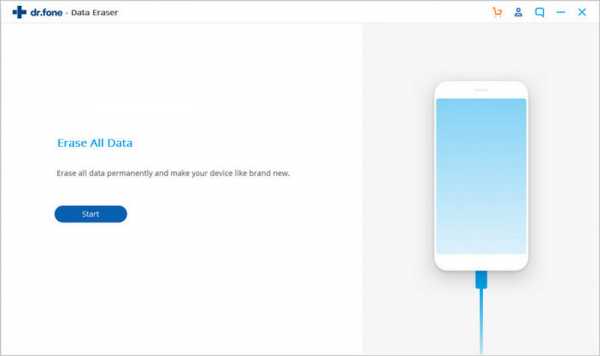
Шаг 2.После того, как ваше устройство Android подключится, выберите вариант «Стереть все данные», который вам нужно выполнить. Введите «удалить» и нажмите кнопку «Стереть сейчас», чтобы подтвердить удаление всех файлов с Android.
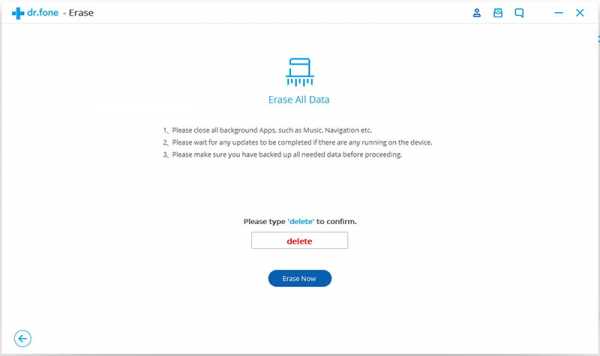
Recoverit
- Он сканирует ваше устройство глубоко и полностью, чтобы получить наилучшие результаты.
- Можно также приостановить, остановить и сохранить процесс сканирования для дальнейшего использования.
- Он решает проблему с данными всего за 3 простых шага: сканирование-предварительный просмотр-восстановление.
- Все данные, такие как фотографии, видео, документы и т. Д., Будут отображаться с исходным именем файла.
Руководство по очистке ненужных файлов на устройстве Android
Нежелательные файлы заставляют ваш телефон работать медленно, меньше места для хранения ваших фотографий и музыки и, что хуже всего, у вас будет ограниченное пространство для установки важных приложений. На данный момент может быть достаточно свободного места для всего, но в конечном итоге вам потребуется организовать свой телефон Android и избавиться от всех ненужных файлов, которые мало или не служат никакой цели в вашем телефоне. Поэтому, чтобы обеспечить бесперебойную работу устройства, вам необходимо удалить ненужные файлы на телефоне Android.
Для пользователей iPhone: прочтите страницу , очищающую ненужные файлы iPhone одним простым щелчком. .
Вся задача по удалению ненужных файлов с телефона проста и понятна, но только если вы знаете, что делаете. Вы можете сделать это вручную или использовать такой инструмент, как AVG Cleaner. Здесь мы кратко опишем, как использовать любой из этих методов.
Удалите ненужные файлы Android в настройках телефона
Говоря об удалении ненужных файлов, многие пользователи могут подумать об удалении бесполезных приложений или ненужных файлов в первый раз.Это был бы возможный способ, но не должен быть эффективным - вам нужно найти нежелательный файл или приложение из меню, а затем удалить их по одному. Это займет много времени и неэффективно, и на самом деле у вас есть другие варианты.
В этом случае, чтобы удалить ненужные файлы более легко и эффективно, вы можете очистить ненужные файлы один раз, а не удалять файлы по одному. Это совсем несложная задача - вы можете зайти в приложение «Настройки» в телефоне, чтобы очистить кешированные данные или выполнить сброс настроек устройства до заводских.
1. Очистить кешированные данные
Кэшированные данные также являются своего рода ненужными файлами, которые также занимают много места на вашем телефоне. Таким образом, вы можете удалить кеши всех приложений на телефоне, чтобы освободить место на телефоне. Вы можете завершить его простыми щелчками мыши. Теперь просто выполните следующие действия, чтобы очистить кеши приложений на своем телефоне Android.
- Перейдите в приложение Settings на своем телефоне и выберите опцию Storage .
- После этого вы увидите список опций интерфейса. Здесь вам нужно выбрать опцию Cache Data или Saved Data .
- Затем появится экран с запросом подтверждения на удаление всего, что хранится в кешах. Просто подтвердите его, чтобы начать процесс удаления.
Это средство поможет стереть все кеши приложений на вашем телефоне. Однако кэшированные данные - это всего лишь часть ненужных файлов, и если вы хотите полностью избавиться от бесполезных файлов, вам может потребоваться сброс настроек телефона до заводских.
2. Сброс к заводским настройкам телефона Android
Восстановление заводских настроек - самый эффективный способ очистить ненужные файлы Android. Используя этот способ, вы не только можете стереть все файлы на вашем телефоне, но также можете стереть все настройки телефона. После завершения процесса ваш телефон будет работать как новое устройство. Но между тем вы потеряете все данные и настройки, поэтому вам нужно заранее сделать резервную копию нужных файлов. После резервного копирования желаемых данных вы можете начать процесс сброса сейчас.Ниже приведены подробные инструкции для справки.
- Войдите в приложение Settings на своем телефоне Android.
- В этом разделе вы должны нажать на опцию Backup and Reset , а затем продолжить выбор Factory Data Reset .
- Затем вы можете перейти к опции Сбросить телефон . После этого вам, возможно, придется снова ввести свой PIN-код.
- Затем вам нужно нажать Erase Everything , чтобы начать процесс стирания.
- После завершения процесса вы можете перезагрузить телефон и затем настроить его.
Вы также можете узнать об этом:
Как восстановить заводские настройки телефонов Android?
Восстановление данных Samsung Galaxy после заводских настроек
Как удалить ненужные файлы с телефона Android в один клик
Упомянутые выше методы, несомненно, могут помочь вам удалить некоторые ненужные файлы на телефоне Android, но оба они недостаточно тщательные и быстрые.Тогда есть ли способ быстрее и полностью очистить ненужные файлы на Android? Ответ - да! Но для достижения этой цели вам нужно использовать в качестве помощника профессионального очистителя данных Android.
Супер инструмент для очистки ненужных файлов на Android:
Если вы хотите быстрее и тщательнее удалять ненужные файлы со своего телефона Android, вы можете воспользоваться этим универсальным инструментом очистки - MobiKin Eraser для Android . Он не только позволяет удалять ненужные файлы на телефоне Android одним щелчком мыши, но также очищать временные файлы, файлы журналов и т. Д.Кроме того, он поддерживает почти все типы моделей Android, такие как Samsung, LG, HTC, Huawei и т. Д. Теперь вы можете выполнить приведенные ниже инструкции, чтобы начать удаление ненужных файлов на телефоне Android и попробовать.
Шаг 1. Установите программное обеспечение и подключитесь к ПК
Прежде всего, убедитесь, что программное обеспечение загружено и установлено на вашем компьютере или ноутбуке, а затем вы можете запустить его напрямую.
После этого вы можете подключить свой телефон Android к компьютеру через USB-кабель или Wi-Fi и перейти к подсказкам, чтобы распознать подключенное устройство.Теперь вы можете увидеть такой интерфейс:
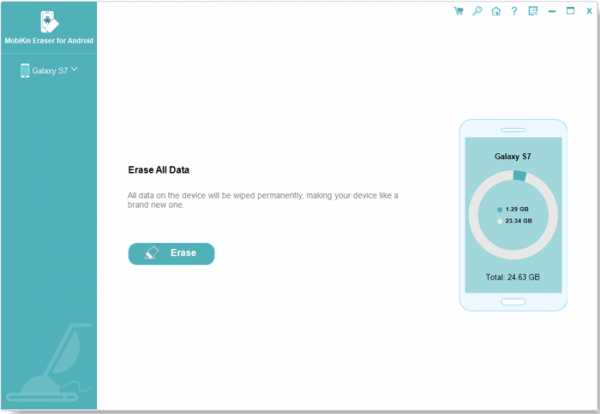
Шаг 2. Выберите режим «Стереть все данные»
После того, как ваше устройство Android было обнаружено программным обеспечением, вы можете выбрать желаемый режим очистки. Чтобы завершить это, вы можете нажать «Средний», выбрать «Низкий уровень», «Средний уровень» или «Высокий уровень» во всплывающем окне по своему усмотрению. После этого вы можете нажать «ОК», чтобы подтвердить свой вариант.
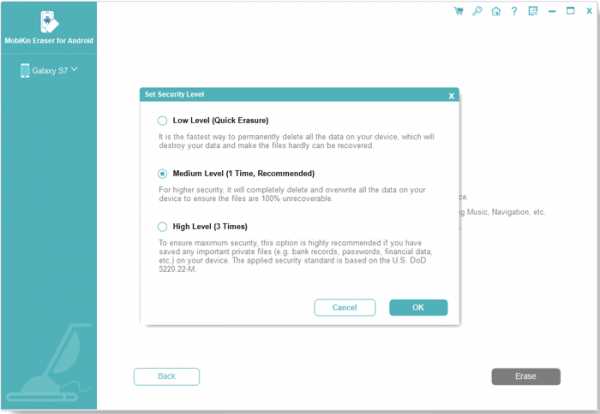
Примечание : для устройств Android теперь программное обеспечение поддерживает только режим «Стереть все данные», поэтому настоятельно рекомендуется сделать резервную копию важных данных на устройстве Android на случай непредвиденной потери данных.И в ближайшее время программное обеспечение будет улучшено дополнительными функциями для Android.
Шаг 3. Удалите файлы Android
Наконец, просто введите «удалить» и нажмите «Стереть» в интерфейсе «Стереть все данные», и все ненужные файлы на Android будут немедленно удалены с вашего телефона Android.
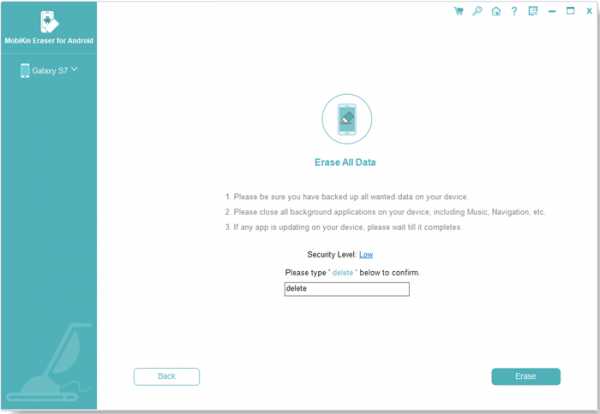
Как удалить ненужные файлы на телефоне Android с помощью AVG Cleaner?
Перейдите в магазин Google Play и найдите AVG Cleaner. Скачайте, установите и запустите.Вам будут представлены простые варианты удаления мусора с телефона. Используйте шаги, описанные ниже.
Шаг 1. Очистка кеша
Как следует из названия, этот метод очищает все данные кеша на вашем телефоне Android. Этот механизм кеширования имеет ограничение, позволяющее быстро накапливать бесполезные файлы на вашем устройстве. Поэтому решение - часто запускать этот процесс.
Шаг 2: Связь чистая
Это эффективный метод избавления от всех ваших записей звонков и сообщений.Как бы мало места ни занимали ваши журналы вызовов и сообщения на вашем телефоне Android, их все равно нужно часто удалять, чтобы увеличить скорость поиска вашего телефона.
Шаг 3. Более глубокая очистка
Этот метод удаляет все остаточное содержимое, оставшееся на вашей SD-карте после того, как вы удалили ее со своего устройства.
Шаг 4: Отметить как чистый
Метод предназначен для очистки истории вашего браузера, карт Google, рынков Google и записей поиска Gmail и записей буфера обмена с единственной целью защиты вашей конфиденциальности.С помощью этого метода вы можете индивидуально выбирать элементы, от которых хотите избавиться.
Вас может заинтересовать:
Топ-6 обязательных приложений для очистки Android
Как управлять хранилищем на Android
Что делать, если вы по ошибке удалили некоторые важные файлы в процессе очистки?
Часто пользователи ошибочно удаляют что-то важное при удалении ненужных файлов со своих устройств.Но не волнуйтесь, если вы удалите ошибку по ошибке, поскольку потерянные данные можно легко восстановить с помощью инструмента - MobiKin Doctor для Android (Win & Mac) . С его помощью вы можете восстановить более 7 типов файлов на Android, включая контакты, сообщения, музыку, изображения, видео и так далее. Независимо от того, что файлы потеряны из-за неправильного удаления, сброса настроек или root, это может помочь вам восстановить их с помощью простых щелчков мышью. Вы можете скачать его бесплатную пробную версию, чтобы попробовать.
Вот руководство о том, как извлечь данные с телефона Android:
Шаг 1.Установите соединение между телефоном Android и компьютером
С помощью кабеля USB подключите телефон к компьютеру, а затем запустите на ПК предлагаемое программное обеспечение.
Шаг 2. Сделайте свой телефон распознаваемым
После подключения нужно включить на телефоне отладку по USB, чтобы ее можно было обнаружить. Здесь, если вы хотите восстановить контакты, сообщения или журналы вызовов, вам также необходимо рутировать свой телефон.
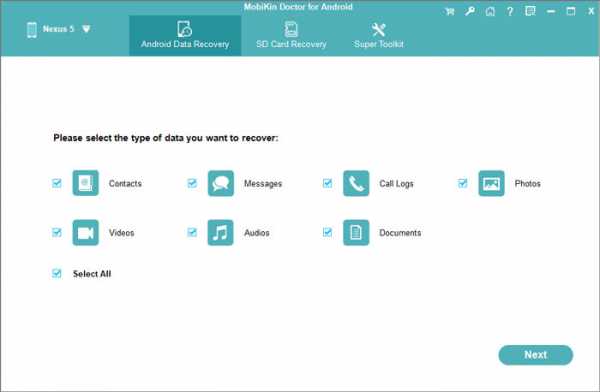
Шаг 3. Предварительный просмотр файлов
Как только программа обнаружит ваш телефон, файлы, сохраненные на устройстве, будут перечислены в главном интерфейсе.Здесь вы можете нажать на нужную папку на левой панели, чтобы найти ее содержимое, а затем просмотреть данные.
Шаг 4. Восстановите требуемые данные
Наконец, вы должны отметить файлы, которые вы хотите восстановить, и нажать Восстановить , чтобы вернуть нужные файлы.
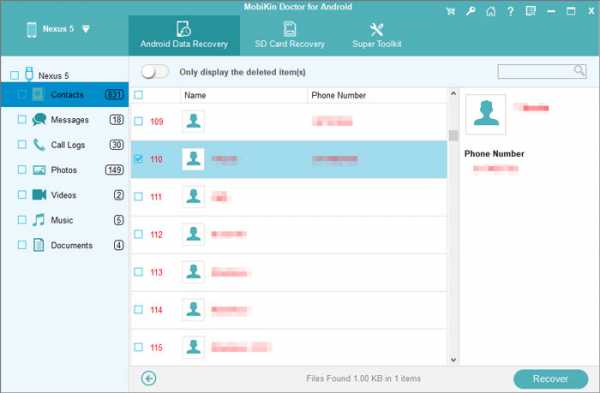
Итог
Это все методы, которые мы хотели бы предложить вам для удаления ненужных файлов на телефоне Android. Вы можете выбрать один из них, чтобы легко удалить ненужные файлы с устройства.Но в случае потери данных лучше заранее сделать резервную копию важных данных на телефоне, иначе вы можете потерять их навсегда. После удаления этих бесполезных файлов вы сможете лучше пользоваться телефоном. Следовательно, не стесняйтесь попробовать!
Если у вас есть какие-либо проблемы с описанными выше методами или у вас есть другие лучшие способы удаления ненужных файлов Android, поделитесь с нами!
Статьи по теме :
Как стереть данные iPhone без постоянного восстановления
Как легко стереть данные с устройств Android
Как очистить кэш на устройствах Android
Руководство пользователя: Как удалить / очистить файлы сбоя с телефона Android
3 способа помочь вам очистить файлы cookie на телефоне Android быстрее
.Методы удаления ненужных файлов на Windows / Mac / Android / iPhone

Нежелательный файл с ваших устройств с Windows, Mac, Android или iPhone занимает ваше место, и в большинстве случаев это нежелательный мусор. Независимо от типа нежелательных файлов, они замедляют работу вашего устройства. В кеше ваших браузеров может быть так много ненужных маленьких файлов, что вы много раз задаетесь вопросом: «Почему мой браузер так медленно открывается?».Нежелательные файлы могут быть временными, старыми установочными файлами программы, кешированными эскизами, все они хранятся на вашем устройстве, компьютере, ноутбуке, планшете, телефоне. Вы будете удивлены, узнав, что ненужные файлы могут занимать в вашей системе много ГБ.
Часть 1 Как удалить ненужные файлы в Windows
Чтобы избавиться от ненужных файлов с вашего компьютера с Windows, используйте инструмент Disk Cleanup, входящий в состав операционной системы. Там вы можете удалить все данные, которые вам больше не нужны, например временные файлы, файлы из корзины и многое другое.
Чтобы удалить ненужные файлы в Windows, выполните следующие простые шаги:
1. Откройте утилиту очистки диска
Перейдите в меню «Пуск», чтобы найти «Стандартные», а затем - «Системные инструменты». Там вы найдете утилиту очистки диска. Нажмите на нее, и вы удалите все ненужные файлы.
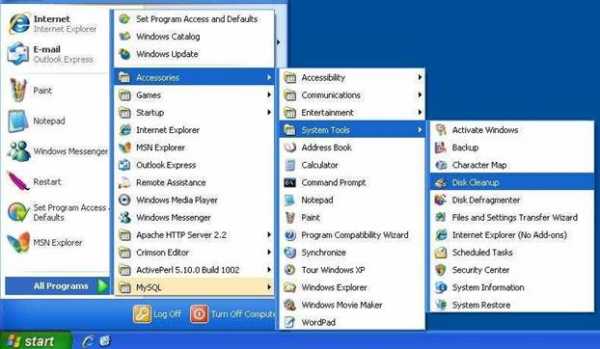
2. Удалить ненужные файлы
Выберите все файлы, которые вы хотите удалить, и нажмите «Удалить файлы».
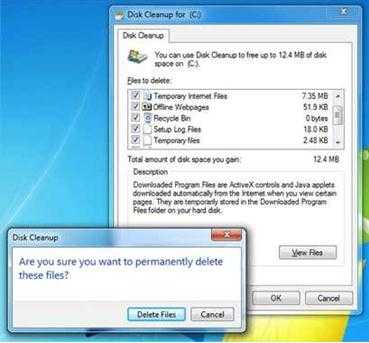
Часть 2 Как удалить ненужные файлы на Mac
Используйте инструментальную дисковую утилиту со своего Mac iOS.Его очень легко найти в Приложениях. Просто выполните следующие действия:
1. Откройте Дисковую утилиту
Зайдите в Приложения и посмотрите Утилиты. Там вы найдете инструмент Disk Utility. Также вы можете найти его через Spotlight. Нажмите «Дисковая утилита», а затем «Первая помощь».
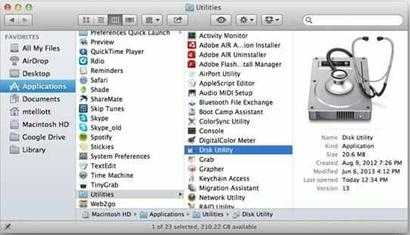
2. Использовать первый эфир / стирание
Для правильной очистки вы можете проверить права доступа к диску. В любом случае Дисковая утилита очистит и сотрет ненужные файлы с Mac.
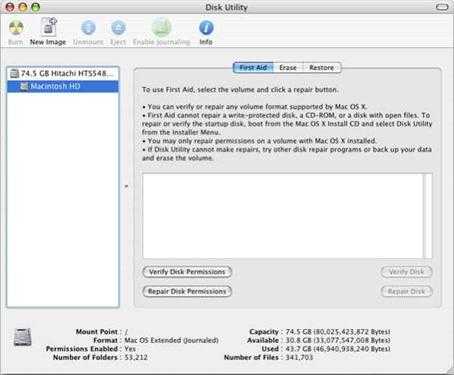
Часть 3 Как удалить ненужные файлы на Android
На вашем устройстве Android есть несколько ненужных файлов из-за приложений (даже после их удаления), в кеше вашего браузера и множество файлов, например изображений, которые вам больше не нужны. Чтобы удалить ненужные файлы с вашего устройства Android, перейдите в «Настройки», «Общие» и «Хранилище». В области хранения вы увидите все ваше общее пространство и размер пространства, используемого для ваших приложений, изображений, аудио, загрузок, кэшированных данных. Если вы хотите удалить ненужные файлы, нажимайте на каждую функцию, и вам будет предложено удалить данные.
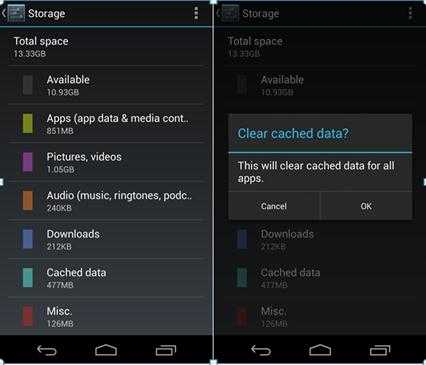
Часть 4 Как удалить ненужные файлы на iPhone
На вашем iPhone может быть много ненужных файлов в кэше Safari или даже нежелательные файлы, оставшиеся от приложений.
Чтобы удалить ненужные файлы с iPhone, выполните следующие действия:
1) Удалить данные, хранящиеся в приложениях
Вы можете удалить данные, хранящиеся в приложениях с параметром Использование в Настройках, выполнив следующие действия:
Зайдите в Настройки и найдите Общее использование.После этого коснитесь «Управление хранилищем» и коснитесь элементов из «Документов и данных». Отметьте элементы, которые вам больше не нужны, и нажмите «Удалить». Чтобы удалить все данные приложения, нажмите «Изменить», а затем «Удалить все».
2) Удаляем кеш из браузера Safari
В кэше памяти вашего браузера, безусловно, есть некоторые файлы, поскольку веб-сайты позволяют вам работать в браузере, чтобы вам было удобнее при следующих посещениях. Выполните следующие действия, чтобы очистить кеш Safari:
1. Найдите Safari в разделе "Настройки"
Нажмите «Настройки» на своем iPhone и выполните поиск Safari.Затем нажмите «Очистить историю и данные веб-сайтов». Последний шаг - нажать Очистить историю и данные.
2. Очистить кеш Safari, файлы cookie
Если вы согласитесь принимать файлы cookie, в вашем браузере будет много файлов cookie. Теперь вы можете удалить их правильно.
Часть 5 Вещи, о которых нужно позаботиться при удалении ненужных файлов
Когда мы случайно удаляем другие файлы, Recoverit Data Recovery может гарантировать возможность их восстановления.
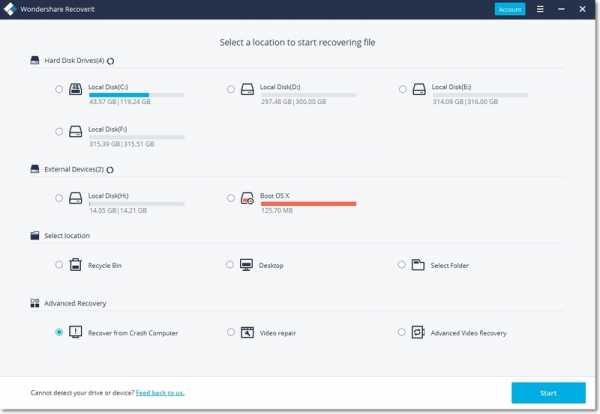
Программа для безопасного и надежного восстановления данных с жесткого диска
- Восстанавливайте потерянные или удаленные файлы, фотографии, аудио, музыку, электронную почту с любого устройства хранения эффективно, безопасно и полностью.
- Поддерживает восстановление данных из корзины, жесткого диска, карты памяти, флэш-накопителя, цифровой камеры и видеокамер.
- Поддерживает восстановление данных при внезапном удалении, форматировании, повреждении жесткого диска, вирусной атаке, сбое системы в различных ситуациях.
Удаление ненужных файлов - необходимое действие, и вы должны делать это регулярно.Но во время этой чистки есть возможность удалить несколько файлов, которые вам понадобятся в будущем. Есть ли шанс их восстановить? Существовать. Recoverit Data Recovery - это инструмент, который используется для устройств iOS, Android и Windows для случайного восстановления удаленных файлов. Вы можете индивидуально сканировать и просматривать различные файлы, включая сообщения, историю, фотографии и документы, а также выбирать файлы для восстановления.
Файлы спасения и исправления
- Восстановить файлы документов
- Восстановить файлы документов
- Восстановление и ремонт Подробнее
- Очистить и удалить файл
Решено: как полностью удалить все файлы с моего Samsu ... - Samsung Community
Если вы выполнили сброс настроек до заводских, их там не должно быть. Вы входили в какие-либо учетные записи или у вас есть SD-карта? Я имею в виду, что вы можете удалить их через Мои файлы, но похоже, что они каким-то образом повторно синхронизировались. Общий сброс восстанавливает исходные заводские настройки и может удалить ваши личные данные во внутренней памяти, такие как загруженный контент, мелодии звонка, изображения, приложения и контакты. Не удаляет данные, хранящиеся на SIM-карте или SD-карте . Вот два способа полностью перезагрузить устройство:
Общий сброс через настройки:
- Создайте резервную копию всех необходимых данных, хранящихся во внутренней памяти. (необязательно)
- На любом главном экране нажмите кнопку Menu .
- Нажмите Настройки .
- Нажмите Резервное копирование и сброс .
- Нажмите, чтобы снять флажки Резервное копирование моих данных и Автоматическое восстановление , если необходимо.
- Tap Сброс заводских данных .
- Нажмите Сбросить устройство .
- Нажмите Удалить все .
Общий сброс с аппаратными ключами:
- Сделайте резервную копию всех данных во внутренней памяти. (необязательно)
- Выключить устройство.
- Нажмите и удерживайте одновременно кнопки Увеличение громкости , Уменьшение громкости и Power .
- Отпустите только кнопку Power , когда мигает логотип Samsung.
- Продолжайте удерживать клавиши Увеличение громкости и Уменьшение громкости , пока не появится экран восстановления системы Android.
- Нажмите кнопку уменьшения громкости , чтобы выделить Wipe data / factory reset .
- Нажмите кнопку Power для выбора.
- Нажмите кнопку уменьшения громкости , чтобы выделить Да - удалить все данные пользователя .
- Нажмите кнопку Power для выбора.
- Нажмите кнопку Power для перезагрузки.
Не забудьте нажать «✓ Принять как решение», когда найдете ответ, который работает для вас.
Посмотреть решение в исходном сообщении
.Решено: как удалить несохраненный номер из журнала вызовов
Эй, если вы еще не нашли решение, вот что я сделал. У меня была та же проблема, которая привела меня сюда. Я перепробовал все эти методы, рекомендованные в чате, но ничего не вышло. Я решил, что я открыл телефон, перешел к недавним звонкам, затем щелкнул три точки в правом верхнем углу, затем щелкнул по опции, которая гласит (показать сообщения), затем я нажал n, удерживая один из показанных номеров , затем я щелкнул опцию в левом верхнем углу, чтобы (выбрать все), после чего удалил все выбранные числа.И помните, что это не удалит ваши сообщения, это удалит только несохраненные номера. У меня S8 +. Надеюсь это поможет. Этот метод был для более старой версии Android.
** Для более новой версии Android **
После нажатия трех черных точек в верхнем правом углу и после выбора опции, которая говорит (показать сообщения), вы должны выбрать каждый неизвестный номер, который показывает значок сообщения под ним, а не значок вызова. Они изменили эту функцию с отображения только номеров, которые вы отправили или получили сообщения, на отображение номеров, которые вы отправили или получили сообщения, а также номера, по которым вы звонили.Надеюсь это поможет.
Посмотреть решение в исходном сообщении
.3 способа навсегда удалить фотографии из Samsung и Cloud
Сводка
Будь то потому, что конкретная фотография не получилась так, как вы ожидали, или потому, что вам нужно освободить место для новых предметов, или потому, что вы хотите продать свой телефон, может оказаться важным знать , как окончательно удалить фотографии с телефонов Samsung . Большинство из нас не знают, что удаленные фотографии или объекты часто можно восстановить. Цель данной статьи - обсудить способы постоянного удаления фотографий из всех возможных источников вашего Samsung.
Решение 1. Как удалить фотографии из галереи Samsung вручную?
У Samsung есть специальное приложение для фотографий под названием Галерея. Вы можете удалять фотографии по отдельности или весь альбом за раз. Напомним, что если вы не создали резервную копию фотографий, удаление фотографии из галереи приведет к окончательному удалению ее на вашем Samsung Galaxy. В следующем руководстве мы берем Samsung Galaxy S9 в качестве примеров.
№1. Удаление фотографий по отдельности:
- Разблокируйте свой Samsung Galaxy и откройте приложение Галерея.
- Выберите «Картинки» в нижней строке меню.
- Нажмите и удерживайте изображения, которые хотите удалить.
- Вы также можете выбрать все, нажав на опцию «Все» или нажав на дату, чтобы выбрать несколько фотографий.
- Нажмите «Удалить» (значок корзины), чтобы удалить выбранные фотографии из вашего Galaxy.
№ 2. Удаление альбомов:
- Откройте приложение "Галерея".
- Выберите «Альбомы» внизу экрана.
- Отметьте альбом долгим нажатием.
- Нажмите «Удалить» (значок корзины), чтобы удалить весь альбом.
Советы: Необходимо полностью стереть телефон Samsung? С Samsung Eraser вы можете легко стереть телефон Samsung навсегда.
Решение 2. Как навсегда удалить фотографии из Samsung Galaxy?
Удаление фотографий с телефона Samsung вручную достаточно хорошо, если вы пытаетесь освободить место для большего количества вещей.Однако когда вы удаляете фотографии или любые другие данные, они просто не перестают существовать. Вместо этого биты памяти, которые использовались для хранения этой конкретной фотографии, разбросаны, готовые к перезаписи. Эти разрозненные фрагменты можно реорганизовать, чтобы получить фотографии, которые вы удалили вручную.
Чтобы удалить фотографии безвозвратно с вашего Samsung Galaxy , вам понадобится сторонняя программа. Samsung Eraser разработан, чтобы стереть все данные без возможности восстановления.
Поддерживаемые устройства: поддерживаются все телефоны Samsung на рынке, например Samsung Galaxy S10 / S9 / S7 / S6, Galaxy Note9 / 8/7/6, Galaxy A9 / A8 / A7 / A6, Galaxy J8 / J7 / J6 / J5 / J4 и другие.
Уведомление:
Samsung Eraser поддерживает удаление всех данных с вашего Galaxy. Контакты, журналы вызовов, текстовые сообщения, фотографии, настройки телефона и т. Д. Будут удалены с вашего телефона навсегда. Поэтому вам нужно сделать резервную копию своего Samsung Galaxy перед окончательным удалением.
Для этого вы можете:
- Запустите программу и подключите Samsung Galaxy к ПК.
- Включите отладку по USB на вашем Samsung.
- Установить уровень безопасности.
- Начать стирание данных.
- Выполните сброс настроек на вашем телефоне Samsung.
Для подробностей:
Шаг 1. Подключите Samsung Galaxy к компьютеру с помощью кабеля USB.
Загрузите и установите Samsung Eraser на свой компьютер и запустите его. Интерфейс попросит вас подключить ваши устройства. Просто следуйте инструкциям и включите отладку по USB на своем телефоне Samsung. Затем вы увидите основной интерфейс, как показано ниже.Нажмите «Стереть» и продолжайте.
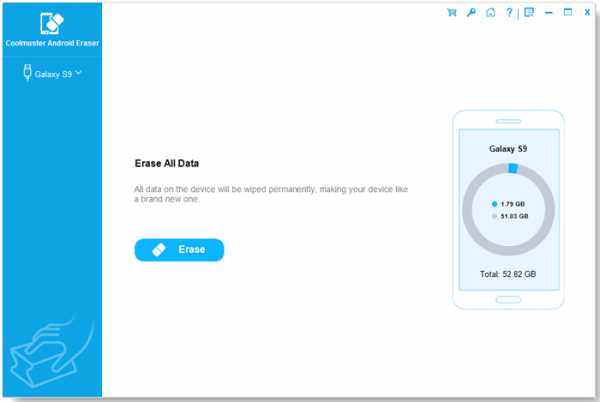
Шаг 2: Установите уровень безопасности.
Теперь вам необходимо установить уровень безопасности. Вот 3 варианта: низкий, средний и высокий. Низкоуровневая безопасность эквивалентна ручному удалению данных с вашего телефона, поскольку она не перезаписывает биты памяти. Средний уровень перезаписывает данные один раз, а высокий уровень перезаписывает их трижды. Чтобы навсегда стереть фотографии, всегда выбирайте «Средний уровень» и нажимайте «ОК».
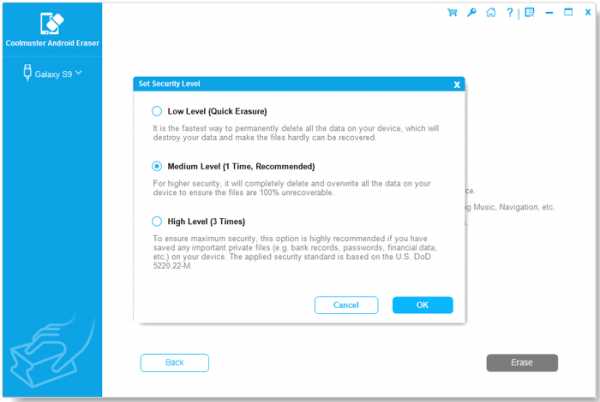
Шаг 3.Проверить выбранный уровень.
Следующее окно предупредит вас о том, что вы собираетесь сделать, и попросит подтверждения. Здесь также будет отображаться уровень безопасности, который вы выбрали на предыдущем шаге. Напишите «Удалить» в текстовом поле, чтобы подтвердить свое решение, и нажмите «Стереть». Это позволит программе сканировать ваш Samsung Galaxy.
Вы всегда можете сбросить уровень безопасности, нажав кнопку «Назад».
Шаг 4. Начните стирать фотографии и другие файлы навсегда.
Процесс сканирования займет некоторое время, и как только он будет завершен, Samsung Erase автоматически начнет удаление всех данных без возможности восстановления. Вы получите сводный отчет о том, что было стерто, после завершения стирания.
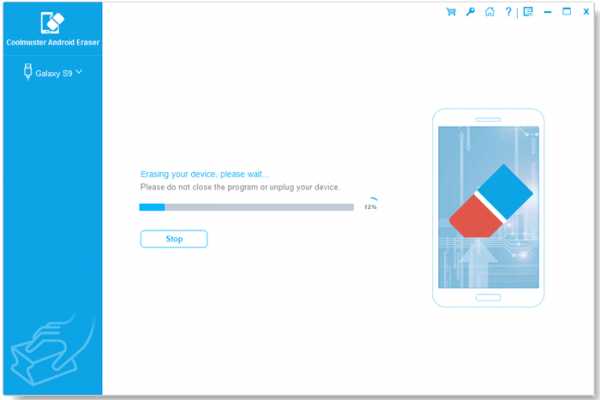
Шаг 5. Выполните сброс настроек до заводских, если хотите продать свой телефон.
После завершения процесса вам настоятельно рекомендуется выполнить сброс настроек до заводских. Хотя программа ластика безвозвратно удаляет данные из памяти, она ничего не делает с настройками и системными данными.Если вы очищаете свой телефон, чтобы продать его, или если он окажется в ситуации, когда вы не сможете его контролировать, рекомендуется выполнить сброс настроек до заводских.
Однако, если вам просто нужно удалить фотографии навсегда и вам не нужно обрабатывать системные данные, вы можете просто пропустить этот шаг и завершить процесс.
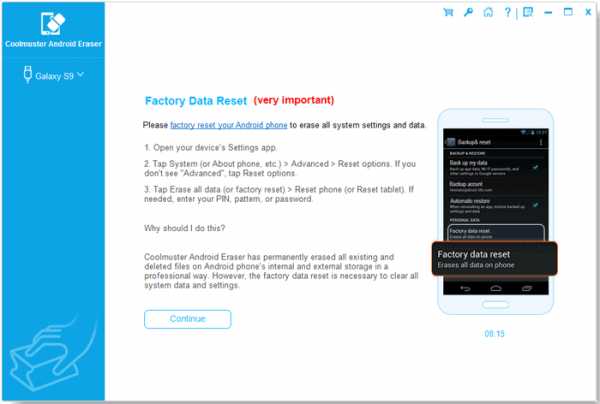
Читайте также:
[2 способа] Как передавать фотографии между телефоном Samsung и компьютером?
Как полностью удалить контакты с SIM-карты Android
Решение 3.Удалите фотографии из Samsung Cloud, если не можете удалить их из своего Galaxy
«Почему я не могу удалить фотографии с телефона Samsung?» - спросили пользователи в Google.
Если ваш Samsung Galaxy вошел в вашу учетную запись Cloud, то ваши данные, включая фотографии, скорее всего, синхронизируются с этой учетной записью. Фотографии из облака можно получить, если в учетную запись можно войти с другого устройства. Если случится так, что вы не можете стереть фотографии с вашего Samsung или просто хотите сделать их полностью невосстановимыми, даже после постоянного стирания, вам необходимо удалить их из вашего Samsung Cloud.
Для этого:
- Перейдите в панель приложений и откройте приложение «Галерея».
- На экране нажмите кнопку с тремя точками в правом верхнем углу.
- Выберите «Настройки».
- На экране «Настройки галереи» нажмите «Облачная корзина» / «Корзина».
- Выберите фотографии, которые хотите удалить, долгим нажатием на них.
- Нажмите «Удалить» в правом верхнем углу, чтобы навсегда удалить фотографии из Samsung Cloud.
На Galaxy S9 вы можете получить доступ к облачной корзине Samsung Cloud прямо из «Галерея»> «Еще» (кнопка с тремя точками)> «Корзина».
Уведомление:
Фотографии и видео, удаленные из приложения Galery, будут временно храниться в облачной корзине Samsung в течение 15 дней, в течение которых вы можете восстановить удаленные фотографии обратно в свой Galaxy.
Проверьте, нужно ли вам:
Как сделать резервную копию фотографий в Samsung Cloud?
Итог
Если это ради безопасности, лучше всегда комбинировать несколько методов, чтобы полностью стереть фотографии с вашего Samsung Galaxy.Но не забудьте сохранить личную резервную копию на случай, если вам понадобится их восстановить.
Статьи по теме:
Как восстановить удаленные фотографии с SD-карты?
Как перенести фотографии с Samsung на Samsung Galaxy S9 / S9 Plus
ТОП-5 пакетов для ПК Samsung: что нельзя пропустить в 2019 году
Как стереть / удалить историю вызовов на Android (поддерживается Android 8.0)
Как перенести фотографии с Samsung на Mac? [4 простых способа в 2019 году]
.